Amazonでギフトラッピングを設定し注文する方法!料金・選択出来る色・箱の種類についても

Amazonでプレゼント用にギフトラッピングを設定して注文する方法、料金、選択できる色や箱の種類についてです。
Amazonのギフトラッピングとは、商品をプレゼント包装してもらえる有料サービスのことです。
ラッピングを行っていないネットショップが多い中、品揃え豊富なAmazonがラッピングをしてくれるというのはとても便利です。
ラッピングだけではなく、メッセージカードも付けることができるので、相手への気持ちをより伝えることも出来ます。
日頃の感謝を伝えたいときや記念日など、Amazonのギフトラッピングを利用すると喜ばれることでしょう。
ギフトラッピングの料金・色・種類
.jpg)
ギフトラッピングを申し込むには、商品代金とは別に税込308円かかります。
ギフトラッピングに付いてくるメッセージカードは無料です。
色は赤・ピンク・青・緑などがあります。
包装は袋か箱のどちらかになりますが、商品の大きさによって決まるので、こちらから指定することはできません。
届くときは、ラッピングされた商品がダンボールに入った状態になっています。
参考:Amazonのヘルプページ:ギフトラッピングについて
ギフトラッピングを設定して注文する方法
Amazonでギフトラッピングを設定し注文する方法について、画像付きで購入までの流れや手順を解説します。1.まずは贈りたい商品がギフトラッピングに対応しているかどうか確認しましょう。
ギフトラッピングは、全ての商品に対応しているわけではないのです。重量やサイズが大きすぎる商品や、Amazonマーケットプレイスの一部の商品は、対象外となっています。ギフトラッピングに対応している商品は、詳細ページに「ギフトラッピングを利用できます」といった記載があります。
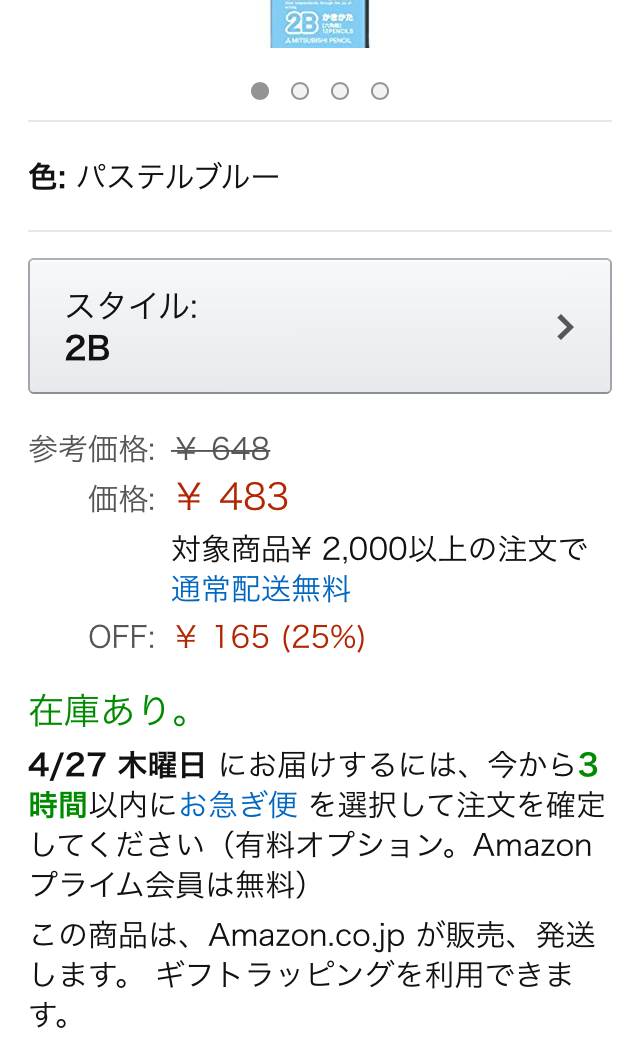
問題なければ、カートに入れましょう。
2.カートのページには、「ギフトの設定」というチェックボックスがあります。
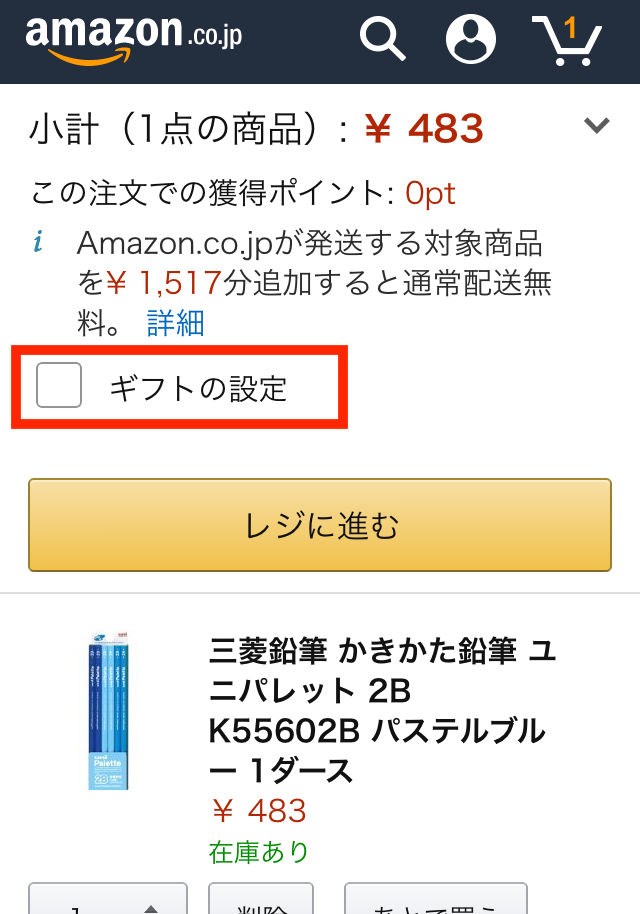
ここにチェックを入れると、ギフトラッピングに申し込むことができます。チェックを入れたら、レジに進みましょう。
3.通常の注文と同様、お届け先の住所を設定して次へ。
ただし、プレゼントを贈る相手と一緒に住んでいるわけではない場合、誤って自分の住所を選択しないように気を付けましょう(一旦自分の元に商品を届けてもらい、手渡ししたい場合は、この限りではありません)。
4.「納品書に金額を表示しない」というチェックボックスが表示されます。
プレゼントを贈るときは金額を隠すのがマナーなので、Amazonから直接相手に商品が届くようにする場合は、必ずチェックを入れましょう。そして、下にスクロールしてギフトラッピングの色を選びます。
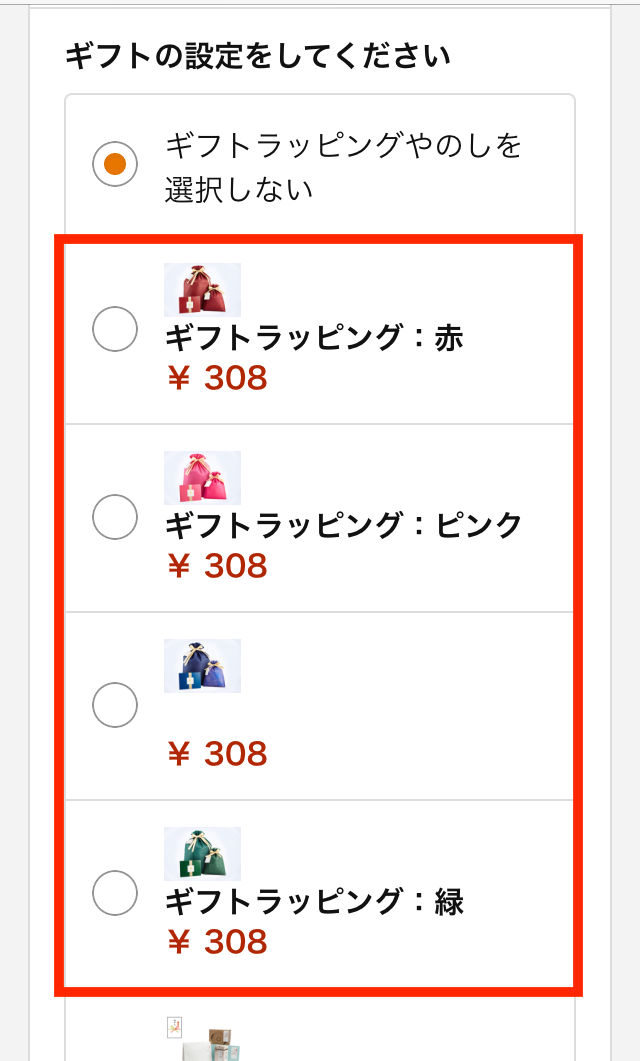
画像では赤・ピンク・青・緑の4色の中から選べるようになっていますが、在庫状況によっては、色が選べないこともあります。
選択肢の中には「のしシール」というものもありますが、ギフトラッピングとはまた違ったものなので、選択しないようにしましょう。
ギフトラッピングとのしシールは、どちらかしか選ぶことができません。
5.ギフトラッピングの色を選択したら、画面下にスクロールしてみてください。
「パーソナライズされた無料ギフトメッセージを含める」というチェックボックスと、メッセージ欄があります。
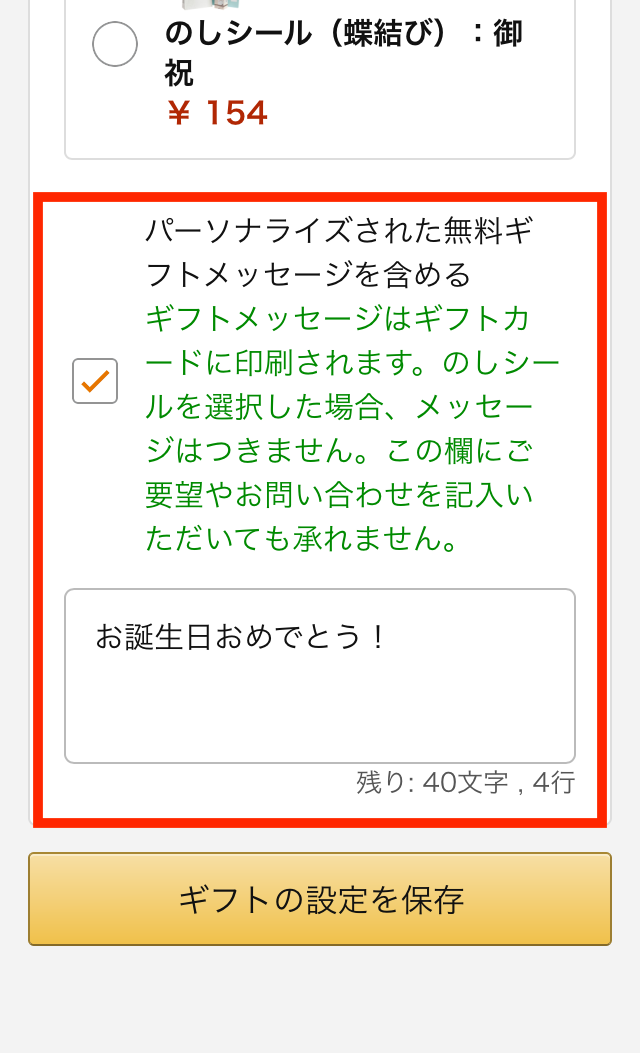
チェックを入れ、メッセージ欄にメッセージを記入すると、メッセージが印字されたメッセージカードを、商品とともに贈ることができます。日頃の感謝やお祝いのメッセージなど、プレゼントの目的に応じて一言入力しておくと、喜ばれるでしょう。入力できるメッセージは、全角50字以内、4行までです。
ただ、メッセージカードはできれば手書きで書いたり、イラストを描いたりしたいと思う人もいるかもしれません。そのような場合は、メッセージ欄を空白のまま申し込むと、メッセージカードを空白のままにしておいてもらえます(ただし、空白にしておいたにも関わらず、なぜか「ENJOY YOUR GIFT」というメッセージが記載されていたという報告もあります)。
自分でメッセージカードを書くとなると、商品を一旦自分で受け取ったあと、相手に直接手渡しするか、もしくは自分で発送作業をするといった手間が発生しますが、こだわりたい人は参考にしてみてください。メッセージカードの設定が終わったら、「ギフトの設定を保存」で次のページに行けます。
6.通常の注文と同じように、配送オプションやお支払い方法などを選択していきます。
お届け先住所が相手の住所の場合、代金引換を選択しないように注意しましょう。さもなくば、相手が代金を支払わなければならなくなってしまいます。
7.最終確認画面では、先ほど設定したギフトラッピングの色や、ギフトメッセージなどが確認できます。
人に贈るものですから、間違いがないよう、よく確認しておきましょう。
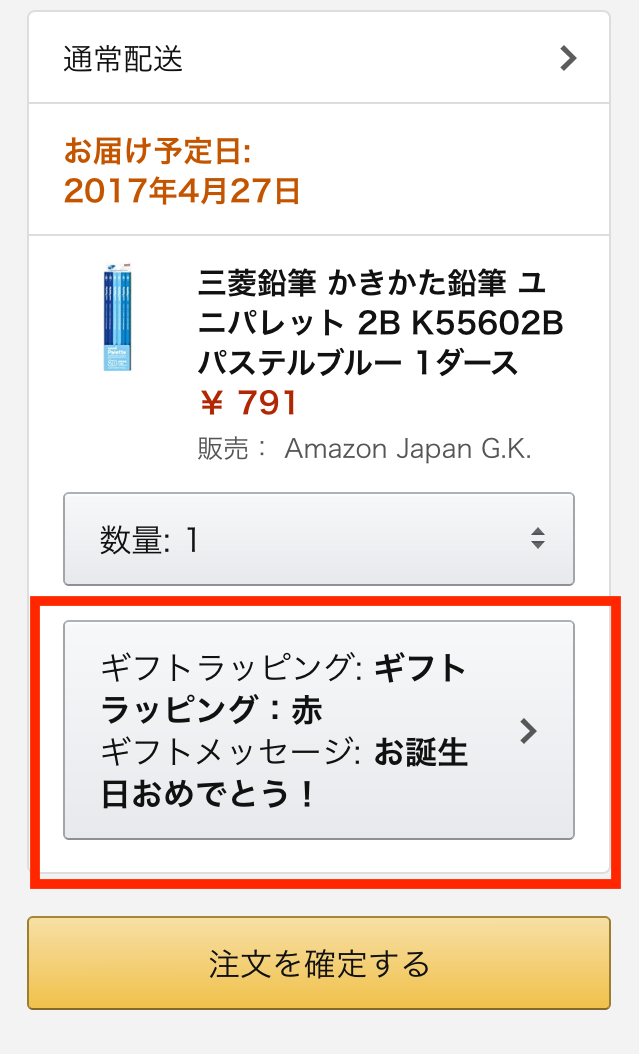
問題がなければ、注文を確定して完了です。
ギフトラッピングの注意点
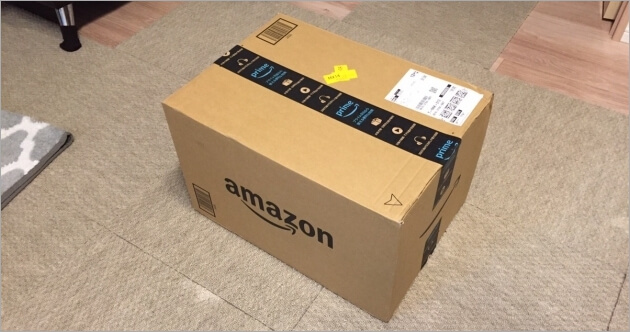
場合によっては、複数の商品をプレゼントしたいと思うこともあるかもしれません。
そのようなとき、プレゼントしたい全ての商品をまとめてラッピングしてもらえたら便利ですが、残念ながらAmazonのギフトラッピングでは、複数の商品を一つにまとめてラッピングしてもらうことはできません。
したがって、複数の商品をプレゼントしたいときは、一つ一つの商品に、それぞれギフトラッピングをお願いする必要があるでしょう。もしくは、一旦自分で商品を受け取ったあと、リボンをほどいてラッピングし直すという手もあります。
また、ギフトラッピングは贈り物をするためのサービスですから、金額のわかってしまう納品書・値札・領収書などは入れないようにしてもらうことは可能ですが、財布や腕時計など、商品によっては値札を取ることができないものもあります。
不安な人は、一度商品を自分の元に届けてもらい、よく確認してから相手に渡したほうがいいかもしれません。
また、デジタルミュージック、ダウンロード版PCソフト、Kindleコンテンツなどの、オンライン上で配信するコンテンツは、実体がないので当然と言えば当然ですが、ギフトラッピングすることはできません。
最後にAmazonではチャージタイプのAmazonギフト券を使うことで、プライム会員でない通常会員ならチャージ金額の2%、プライム会員ならチャージ金額の2.5%のAmazonポイントが付与され、誰でもお得になりますので是非ご利用ください。
Amazonのキャンセルリクエストを取り消してキャンセルする方法

Amazonでキャンセルリクエストをした際、間違えて違う商品をキャンセルしてしまった場合など、その商品のキャンセルリクエストを取り消す方法についてです。
キャンセルリクエストとは、出荷準備中の商品をキャンセルしたいというリクエストを出す機能のことです。キャンセルリクエストをすれば、いつも必ずキャンセルができるというわけではありませんが、キャンセルできる可能性はあります。
そんな便利なキャンセルリクエストですが、誤って違う商品にキャンセルリクエストをしてしまうこともあるかもしれません。間違ってしたキャンセルリクエストを取り消すには、どうしたらいいのでしょうか。
キャンセルリクエストを取り消す方法
残念ながら、一度してしまったキャンセルやキャンセルリクエストは、取り消すことができません。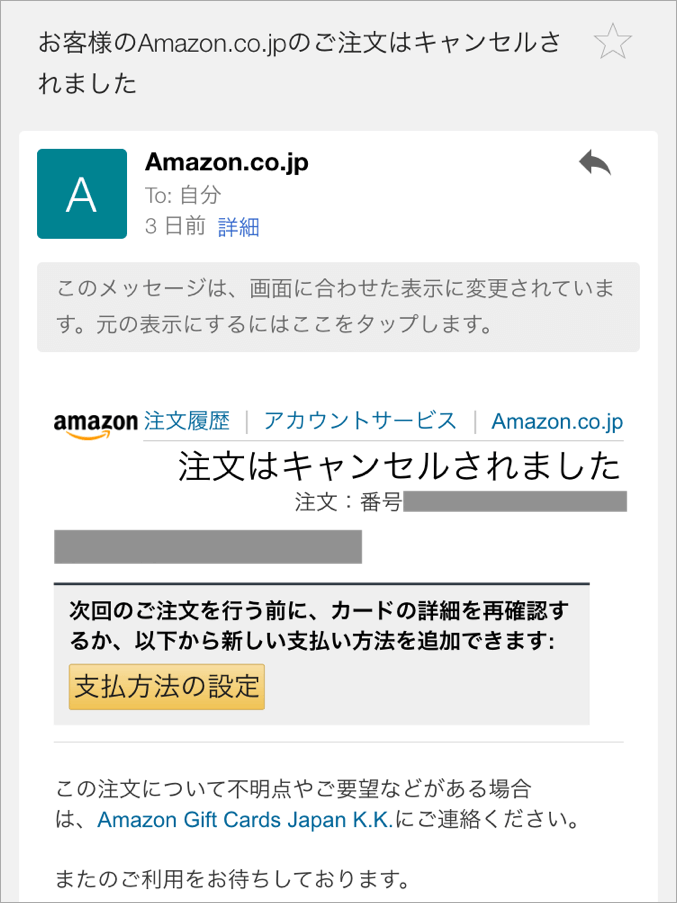
Amazonではキャンセル後、すぐにまた同じ商品を注文できるシステムになっているため、キャンセルまたはキャンセルリクエストを取り消すような機能は、わざわざ用意されていないのです。
よって、Amazonカスタマーサービスに「キャンセルリクエストを取り消したい」と直接連絡をしたとしても、断られてしまう可能性が高いでしょう。
どうしてもその商品を買いたいのであれば、再度注文し直すしかありません。
ただ、キャンセルリクエストは失敗することもあり、その場合商品がキャンセルされず、発送されます。
したがって、急がなければ売り切れてしまうような商品でないのであれば、商品を再度注文し直すのは、キャンセルリクエストの結果が出てからにしたほうがいいでしょう。
2つ届いた商品のうち、どちらかだけ受け取り拒否をするという方法もありますが、公式サイトのヘルプページ「注文のキャンセル」にある通り、何度も受け取り拒否をしていると、アカウントが閉鎖されてしまい、Amazonが利用できなくなってしまうことがあるため、あまりおすすめできません。
また、商品によっては、すでに在庫切れになってしまっている可能性もあります。このような場合は、在庫が補充されるまで待ちましょう。
キャンセル分の在庫反映タイミング

あなたが注文した在庫が最後の1個で、注文後その商品が売り切れ状態になっていたとしても、「さっきキャンセルしたのだから、在庫が復活しているはず」と思うかもしれません。
しかし、Amazonの在庫状況はすぐに反映されるとは限らないので、在庫が復活するまで数日かかることもあります。
なぜかと言いますと、すでに出荷準備に入っている商品がキャンセルされた場合、梱包を解いたり、元あった棚に戻したりといった手間が発生するからです。
これらはすぐに終わる作業のように感じられるかもしれませんが、Amazonでは24時間365日、膨大な量の商品を販売し、発送しています。したがって、ちょっとした作業であっても、すぐに取りかかれるとは限らないのです。
そのため、在庫が豊富にある商品であれば、キャンセル後すぐに注文することもできるでしょうが、すでに注文受付が終了している商品の場合、しばらく待たなければならないかもしれません。
Amazonカスタマーサービスに「キャンセルしたのだから、在庫はあるはずだ」と説明したとしても、おそらくシステム上では在庫が存在しないことになっていますから、注文を受け付けてもらうことはできないでしょう。
このようなときは焦るのではなく、3・4日ほど商品のページをチェックしながら、待ってみることをおすすめします。そうしているうちに、ひょっこり在庫が復活しているかもしれません。
ただ、Amazonの倉庫内で、事故や紛失、破損が発生する可能性がないとは言えません。もしそのような事態が発生すれば、二度と在庫が復活しないということもあり得ます。最も好ましいのは、キャンセルやキャンセルリクエストをする前に、間違えていないかよく確認するということです。
キャンセル後、たとえ在庫が無事に復活したとしても、すぐにほかの人に購入されてしまうリスクはあります。絶対に手に入れたい商品があるのであれば、間違ったキャンセルやキャンセルリクエストをしてしまうことのないよう、気をつけましょう。
最後にAmazonではチャージタイプのAmazonギフト券を使うことで、プライム会員でない通常会員ならチャージ金額の2%、プライム会員ならチャージ金額の2.5%のAmazonポイントが付与され、誰でもお得になりますので是非ご利用ください。
Amazonのキャンセルリクエストの処理中にエラーが発生したときの対処法
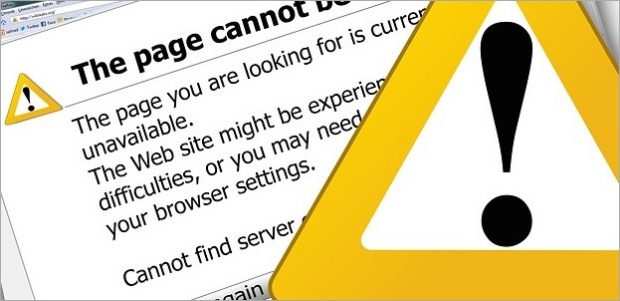
Amazonでキャンセルリクエスト時に「重要なお知らせ :リクエストの処理中にエラーが発生しました。できるだけ早くこの問題を解決いたします。 申し訳ございませんが、後ほどもう一度手続きをお願いします。」 というエラーが表示されたときの対処法です。
キャンセルリクエストとは、出荷準備中の商品をキャンセルしたいというリクエストを出す機能のことです。
キャンセルリクエストが成功すればキャンセルできますが、間に合わなかったらキャンセルすることができず、発送されてしまいます。
なぜキャンセルリクエスト時にエラーが発生するのか、キャンセルリクエスト時にエラーが発生したらどうしたらいいのか、ここでチェックしておきましょう。
このエラーが発生する理由
キャンセルリクエストをしたときに「重要なお知らせ :リクエストの処理中にエラーが発生しました。できるだけ早くこの問題を解決いたします。 申し訳ございませんが、後ほどもう一度手続きをお願いします。」 というエラーが発生する理由は、明らかにされていません。しかし、2つの理由が予想されます。
それは、注文がまだ確定されていなかった、または、キャンセルリクエストをできるタイミングではなかったといった理由です。
Amazonの受注管理システムにはタイムラグがあるため、注文確定ボタンを押したからと言って、即座に注文が確定しているとは限りません。
まだ注文が確定していない商品にキャンセルリクエストを出しても、データーベース上で注文データを確認することができないので、エラーになってしまうでしょう。
このエラーが発生したときの対処法
キャンセルリクエストの処理中にエラーが発生した場合は、Amazonのカスタマーサービスに電話かチャットで問い合わせてキャンセルするしかありません。■【スマホ】キャンセルエラー時のAmazonへの問い合わせ方法
1.Amazonの総合お問い合わせページに行き、「Amazonから電話をする」をタップします。(スマホの場合はアプリがないとチャットでの問い合わせが出来ません)
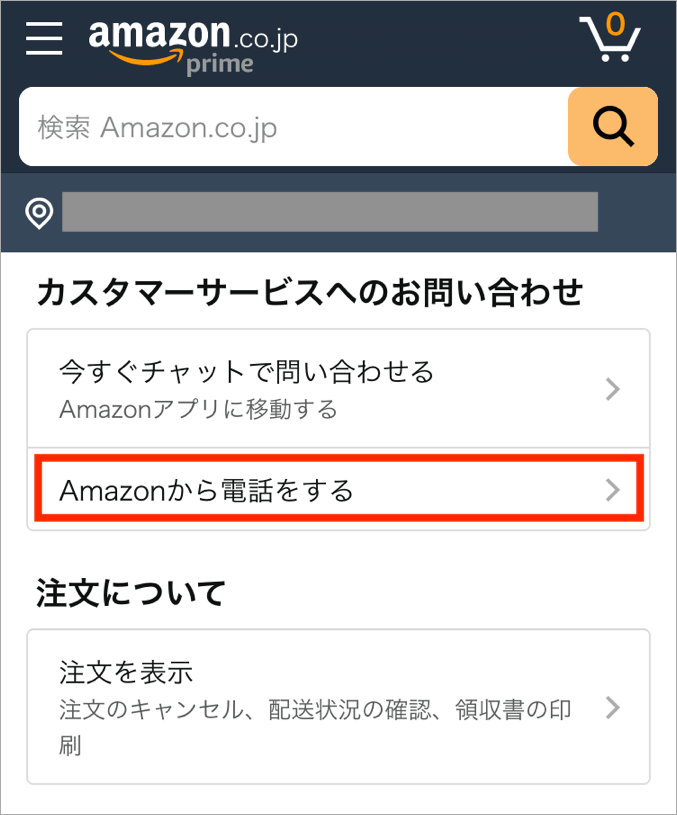
2.お問い合わせ内容の中から問い合わせたい情報を選びタップします。「注文内容について」を選択しましょう。
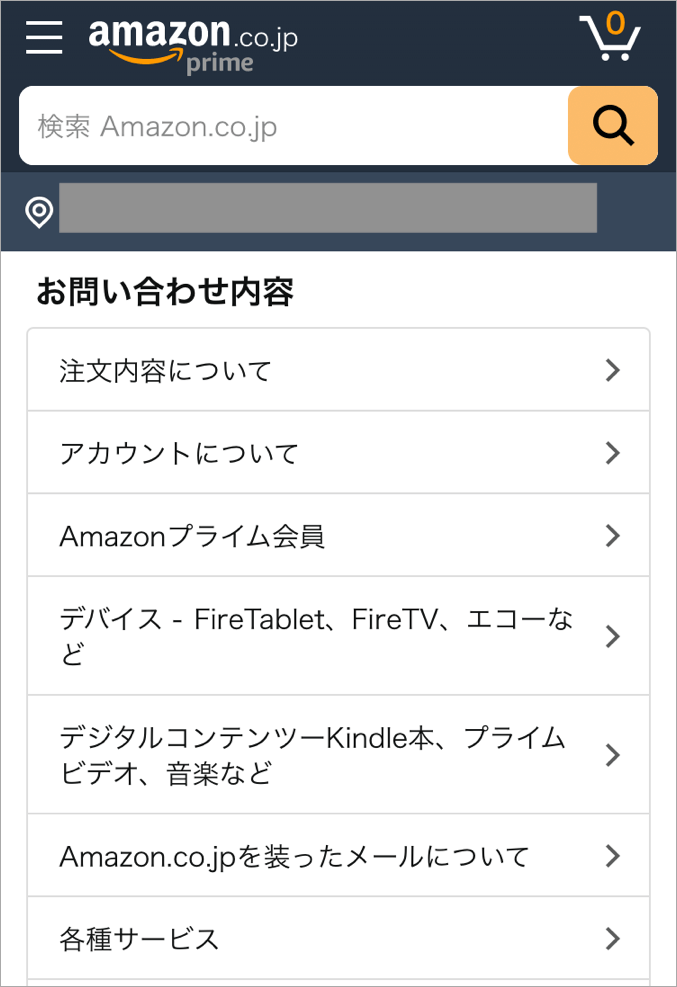
3.さらに詳細な問い合わせ内容が出てくるので、「注文内容の確認、変更、キャンセル」を選択します。
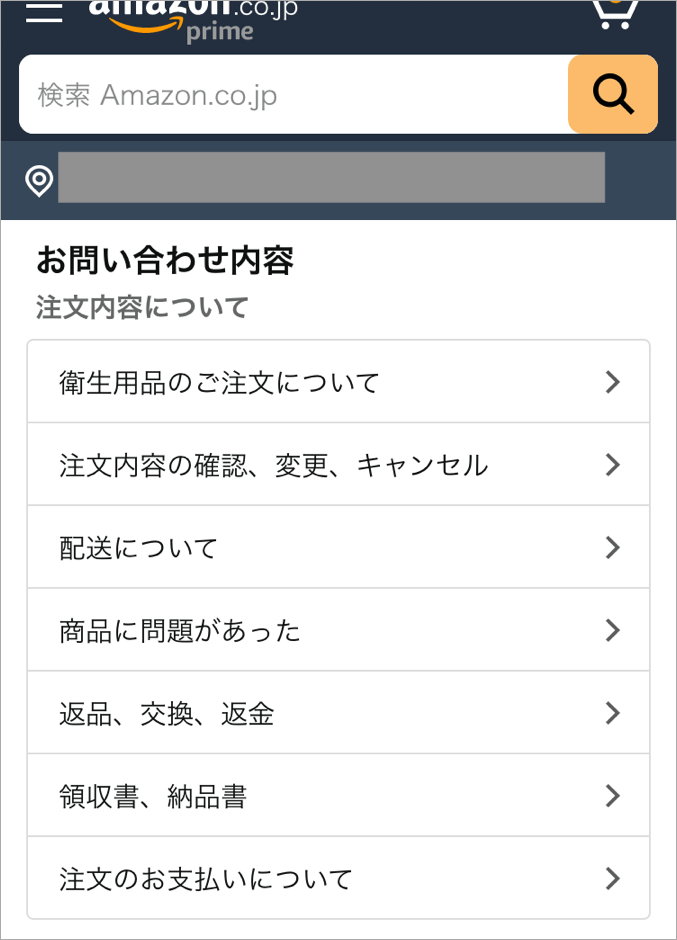
4.「カスタマーサービスへ連絡」をタップします。
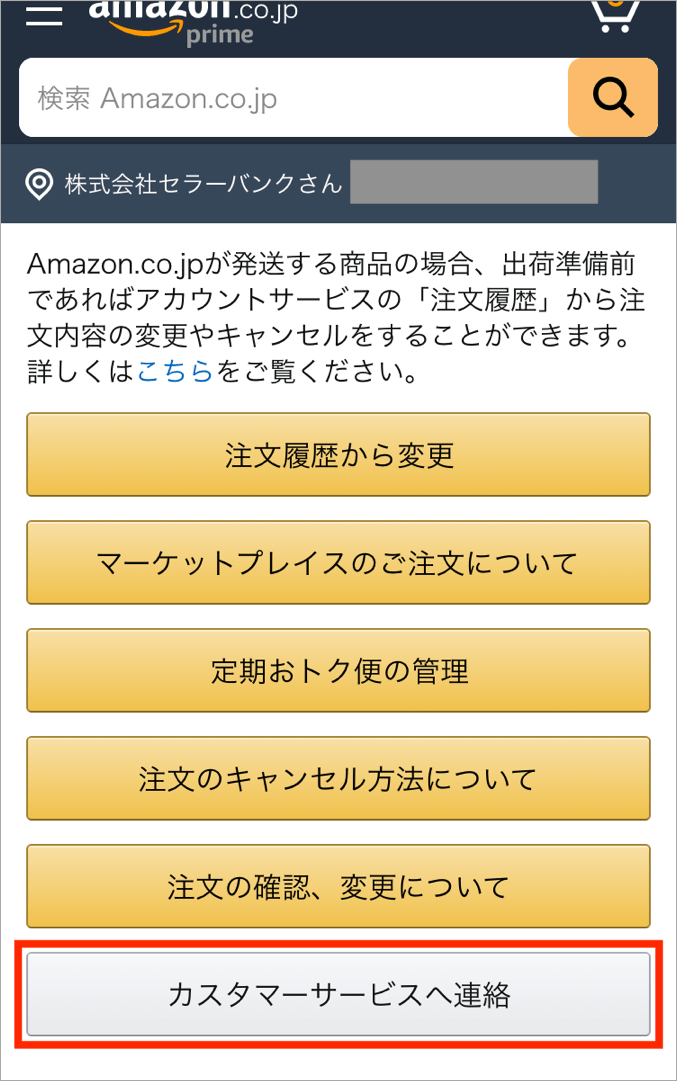
5.キャンセルしたい商品を選択して「お問い合わせを続ける」ボタンをタップします。

6.Amazonのカスタマーセンターから電話をかけて欲しい電話番号を入力し、「今すぐ電話がほしい」ボタンをタップすることでAmazonのカスタマーセンターの方から自分の携帯に電話をしてもらうことが出来ます。
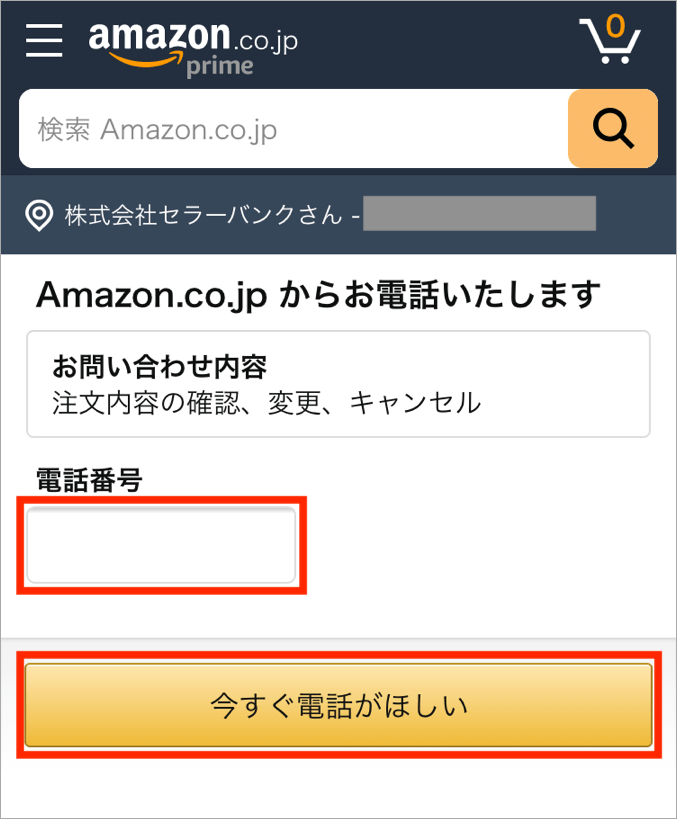
この電話でキャンセルしたい旨を伝えることで、キャンセルすることが出来ます。
■【PC】キャンセルエラー時のAmazonへの問い合わせ方法
1.Amazonの総合お問い合わせページに行きます。
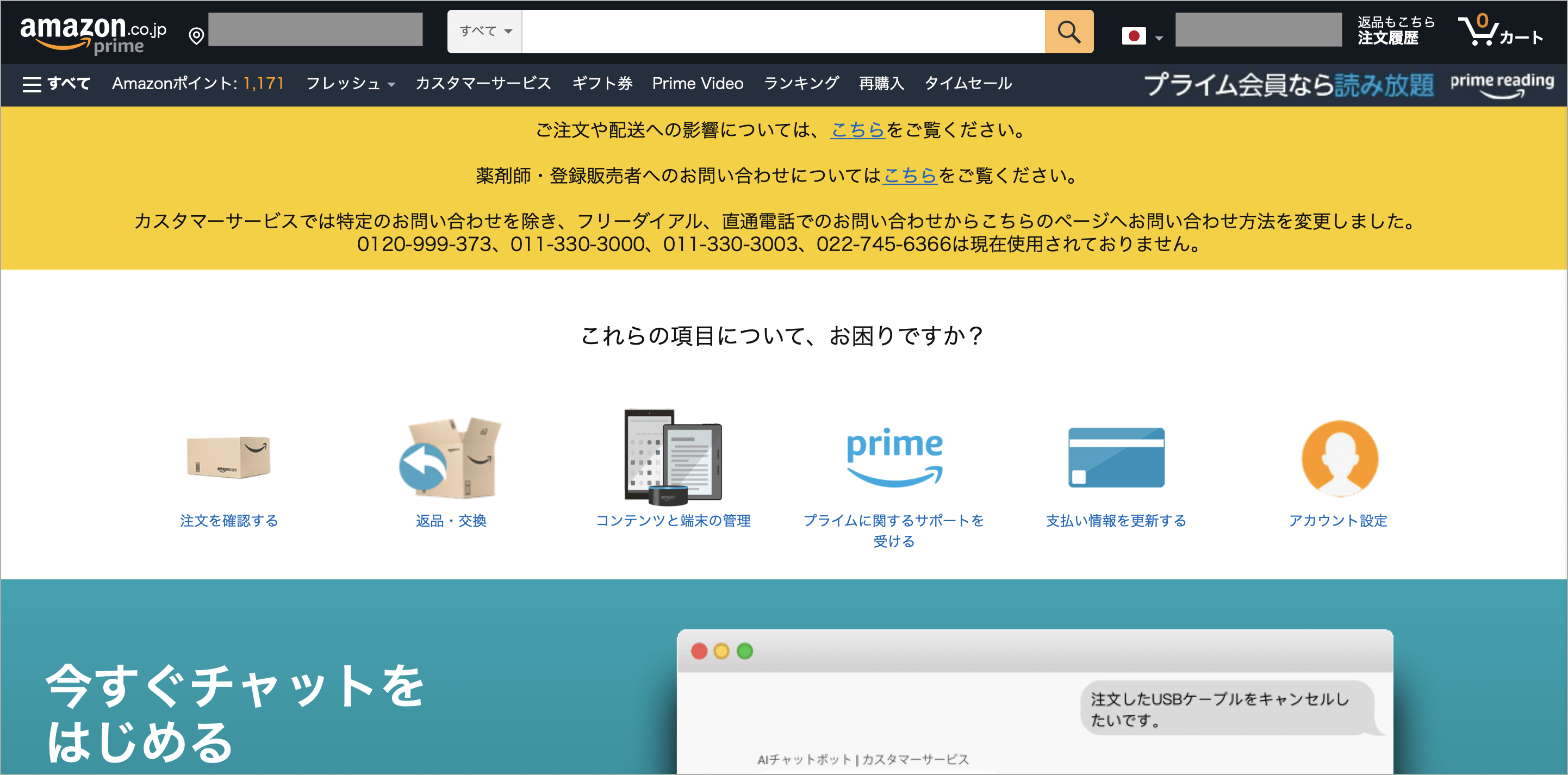
2.総合お問い合わせページ内にある「電話でのサポートが必要ですか?Amazon.co.jpからお電話いたします」をクリックします。
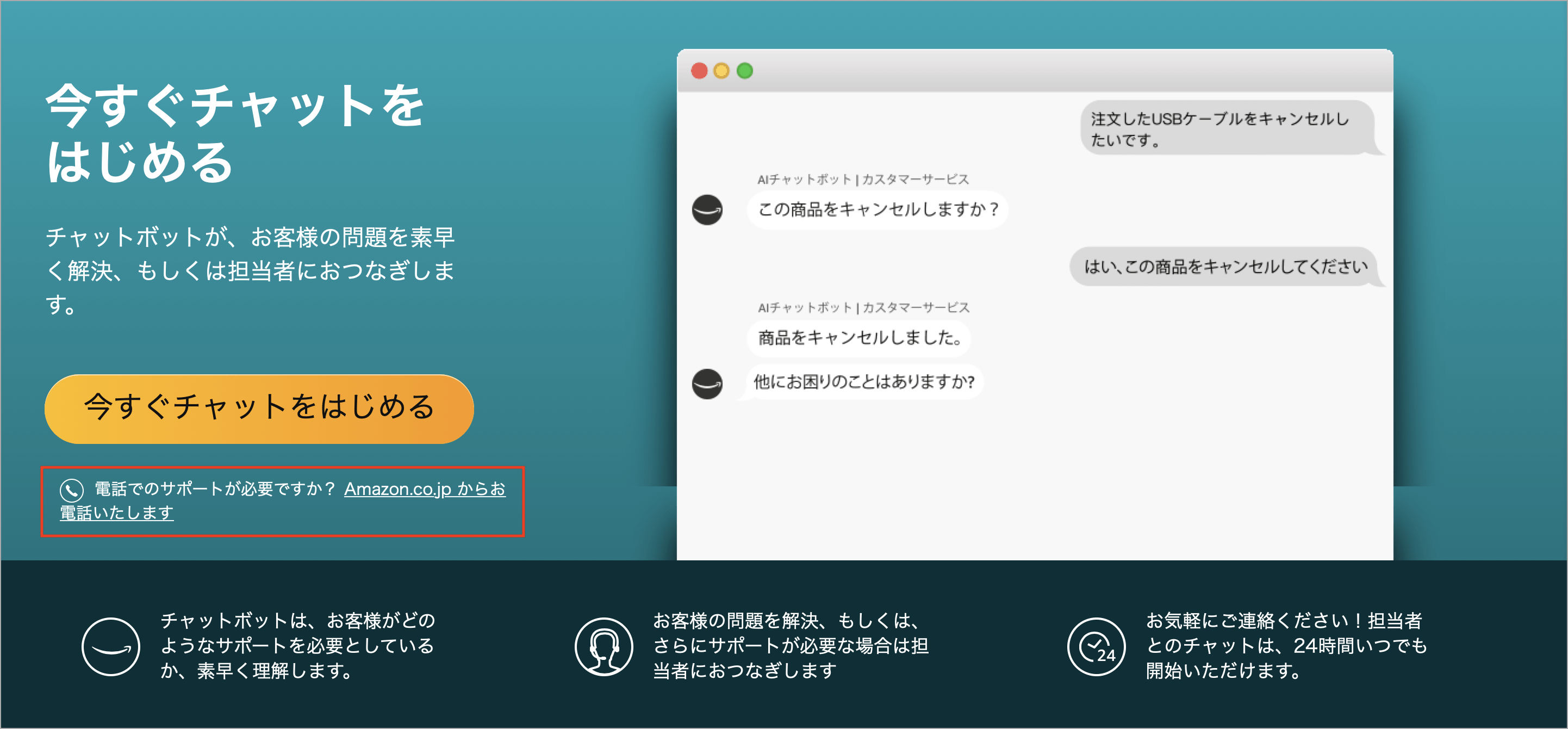
3.お問い合わせ内容「注文について」を選択し、キャンセルしたい商品にチェックを入れます。
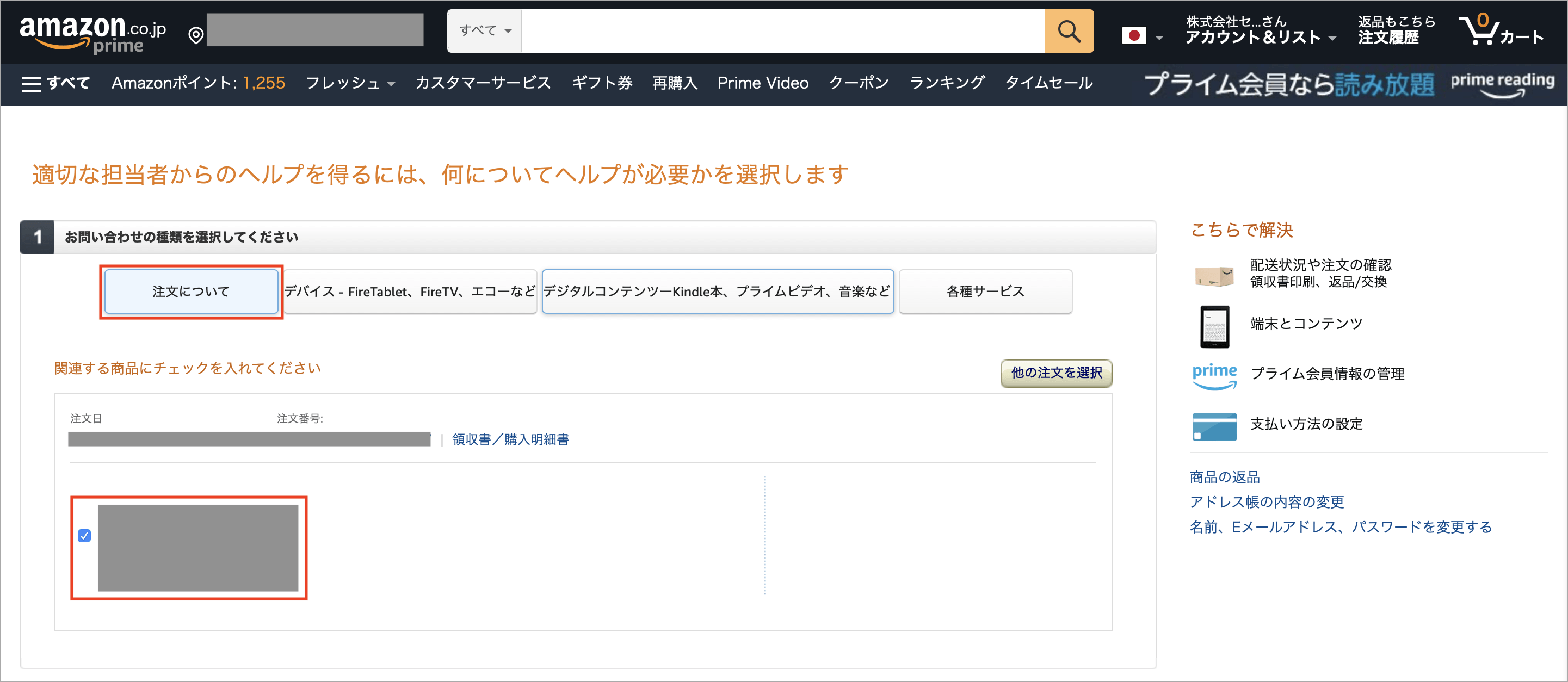
4.お問い合わせ内容「注文内容の確認、変更、キャンセル」を選択し、下に出てくる「電話」ボタンをクリックすることでAmazonのカスタマーセンターの方から自分の携帯に電話をしてもらうことが出来ます。
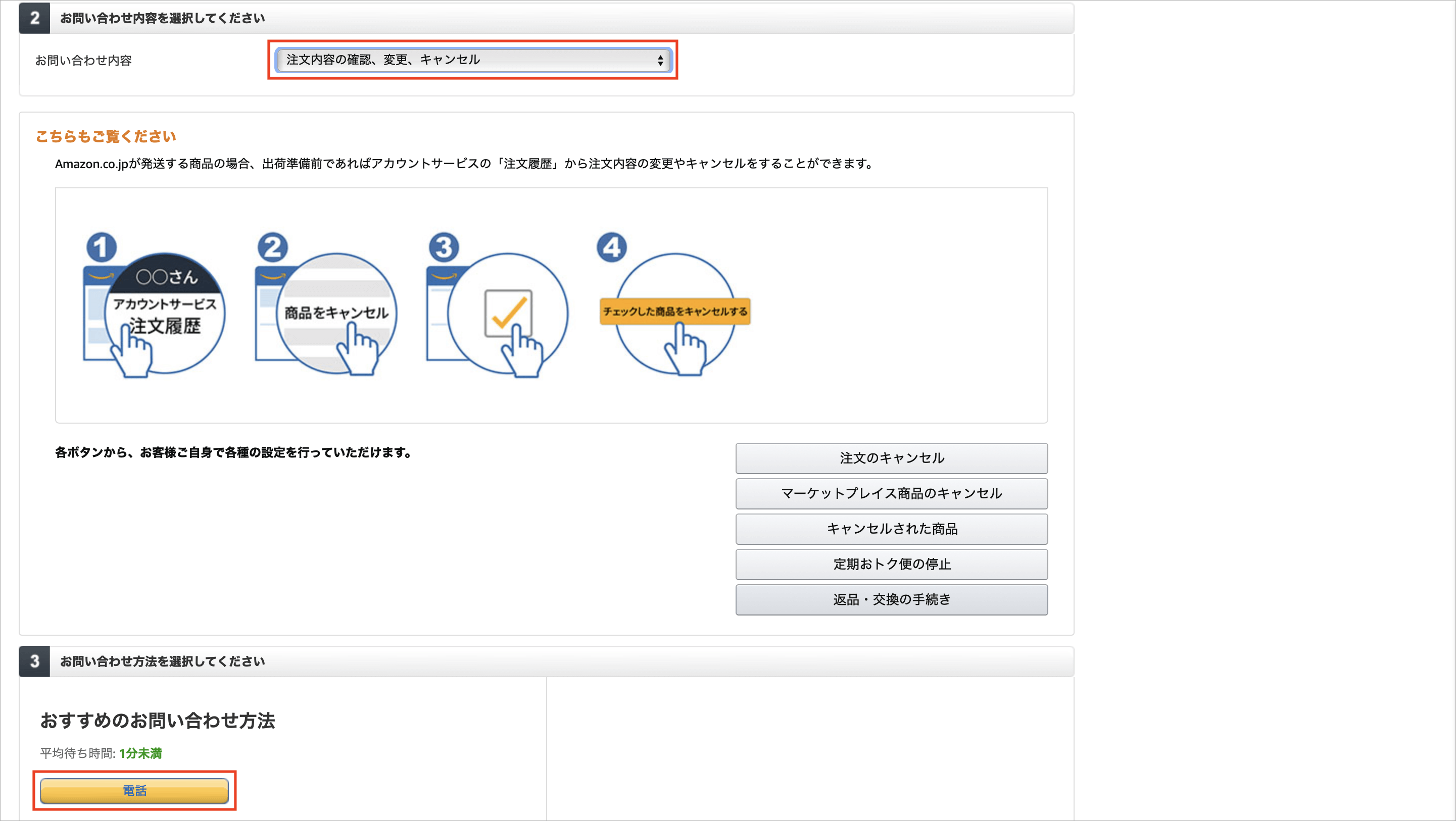
この電話でキャンセルしたい旨を伝えることで、キャンセルすることが出来ます。
また、電話ではなくチャットを使って問い合わせても、キャンセル依頼を行うことは可能です。
注意していただきたいのは、上記の方法で問い合わせたとしても、絶対にキャンセルできるとは限らないということです。キャンセルの申し出が間に合わず、商品が発送されてしまう可能性や、すでに発送されてしまっている可能性はあります。
しかしその場合は受け取り拒否をするようにと指示をされるはずです。受け取り拒否をすれば、注文はキャンセル扱いになるはずなので、カスタマーサービスの指示通りにするとといいでしょう。
Amazonマーケットプレイスの場合は注意
Amazonマーケットプレイスにおける取引に関しては、Amazonは関与しない立場を取っているため、カスタマーサービスでは対応してくれないかもしれません。なので、キャンセルしたい商品がAmazonマーケットプレイスの商品である場合は、出品者に直接問い合わせるのがおすすめです。
「注文履歴」の「出品者に連絡」から、出品者に問い合わせることができます。出品者が電話番号を公開している場合、直接電話をするのもいいでしょう。
■パソコン(PC)でのAmazonの注文履歴の確認方法
1.Amazonのトップページの右上にある「注文履歴」をクリックします。
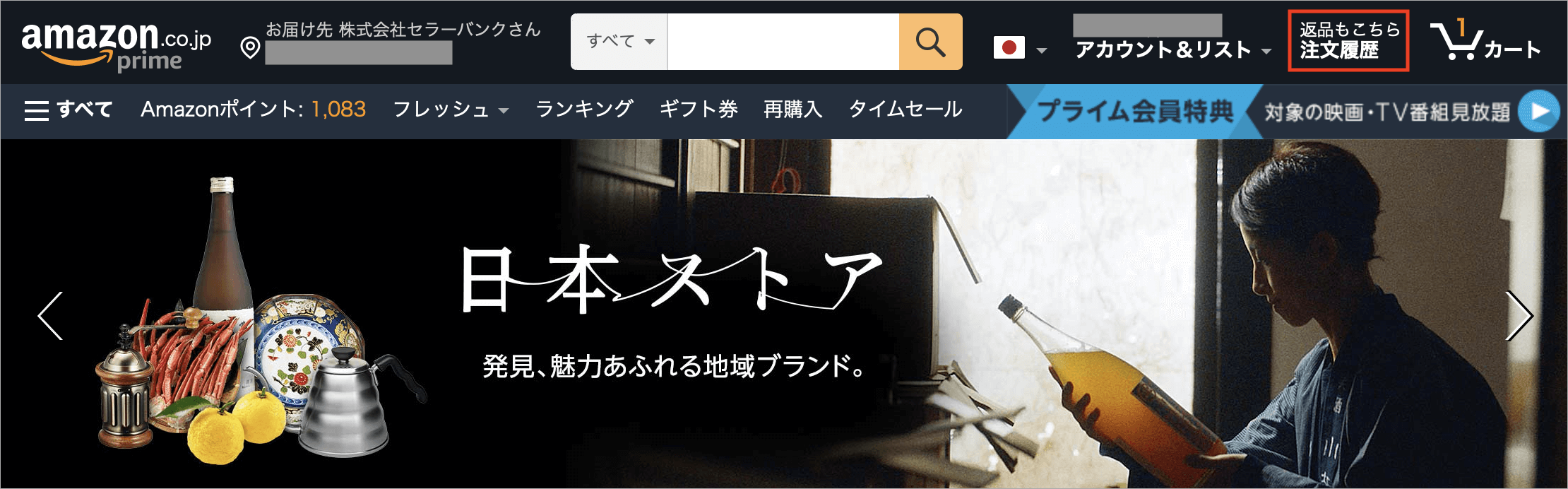
2.このページの一覧で過去のAmazonの購入履歴の確認を行うことが出来ます。
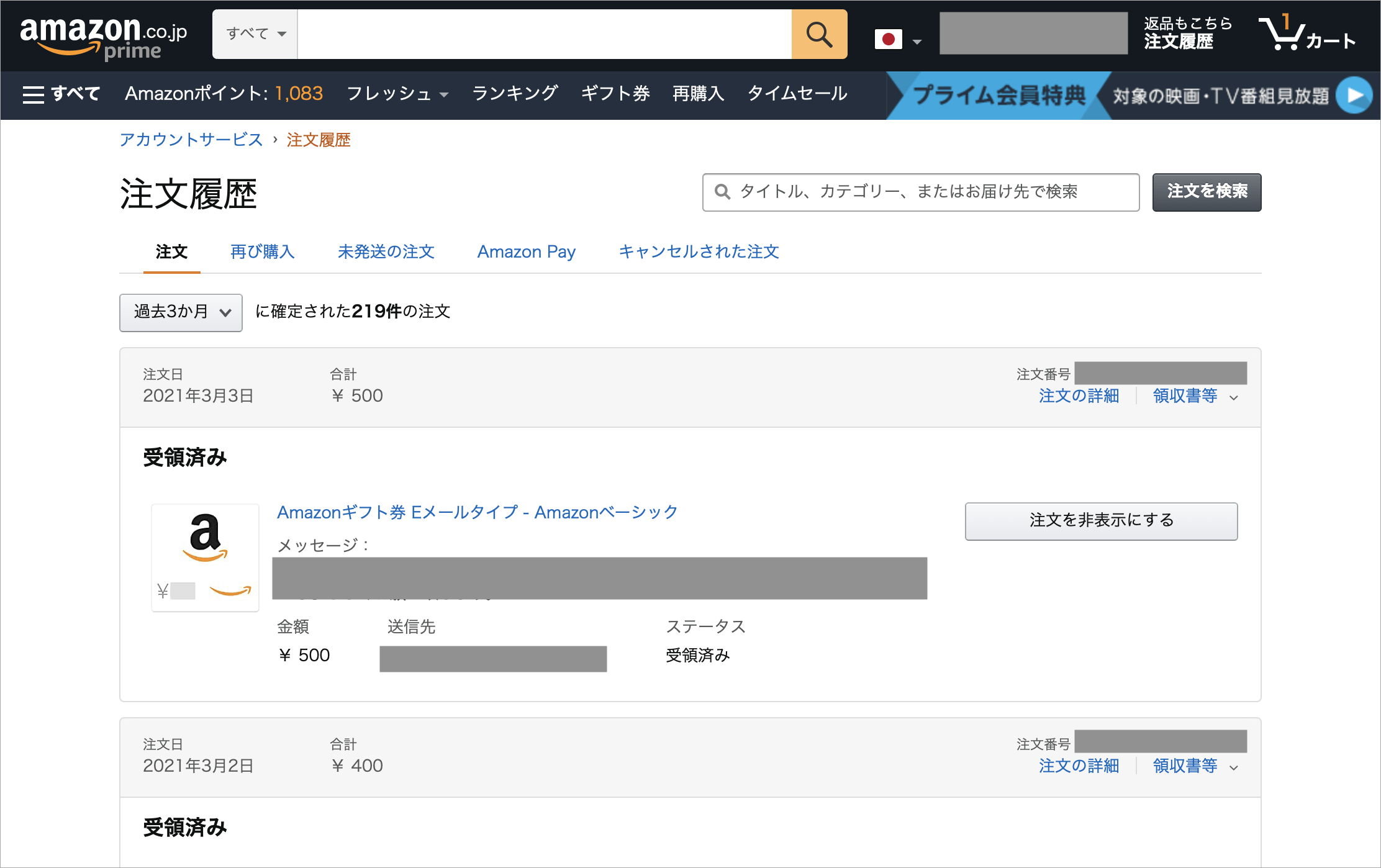
■iPhoneやAndroidといったスマホ端末でのAmazonの購入履歴の確認方法
1.Amazonのトップページの左上にあるメニューボタンをタップします。
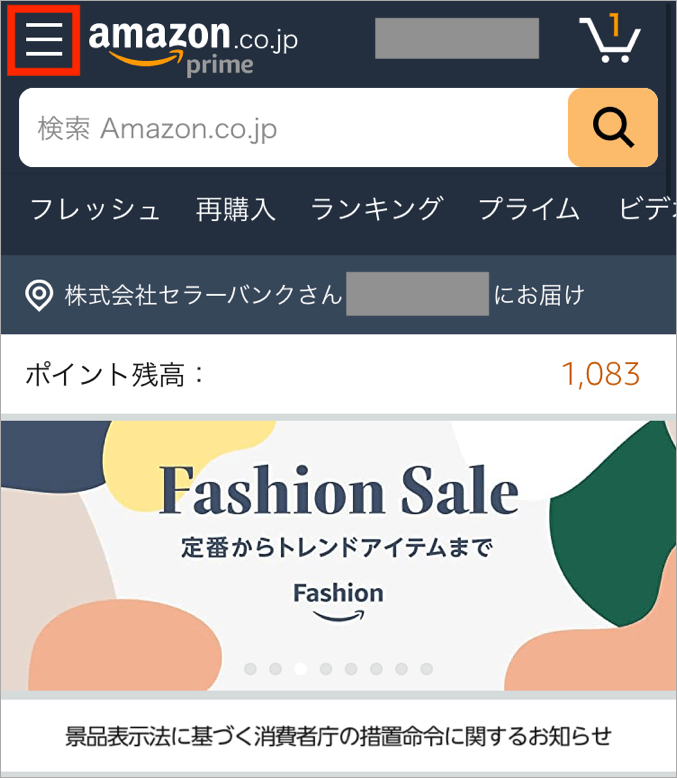
2.メニューの中の「注文履歴」をタップします。
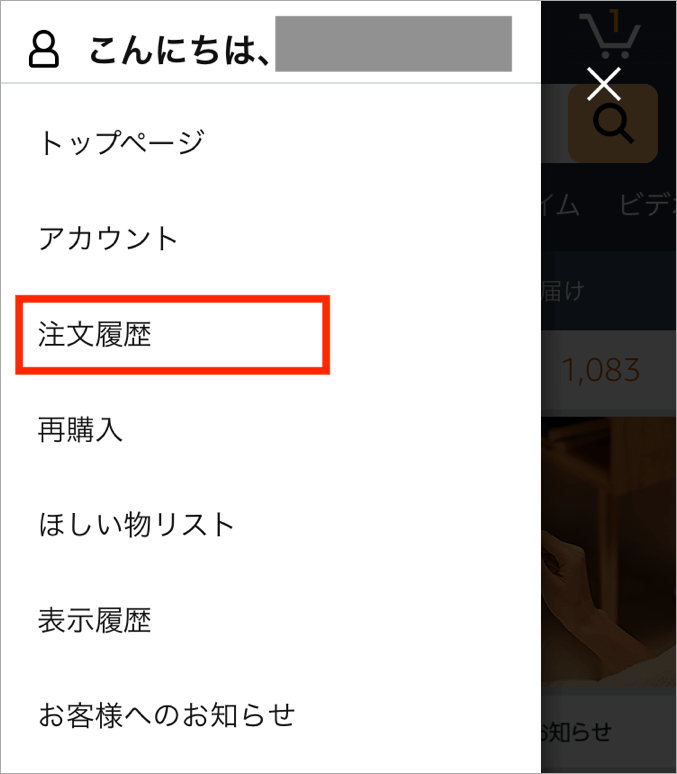
3.このページの一覧で過去のAmazonの購入履歴の確認を行うことが出来ます。
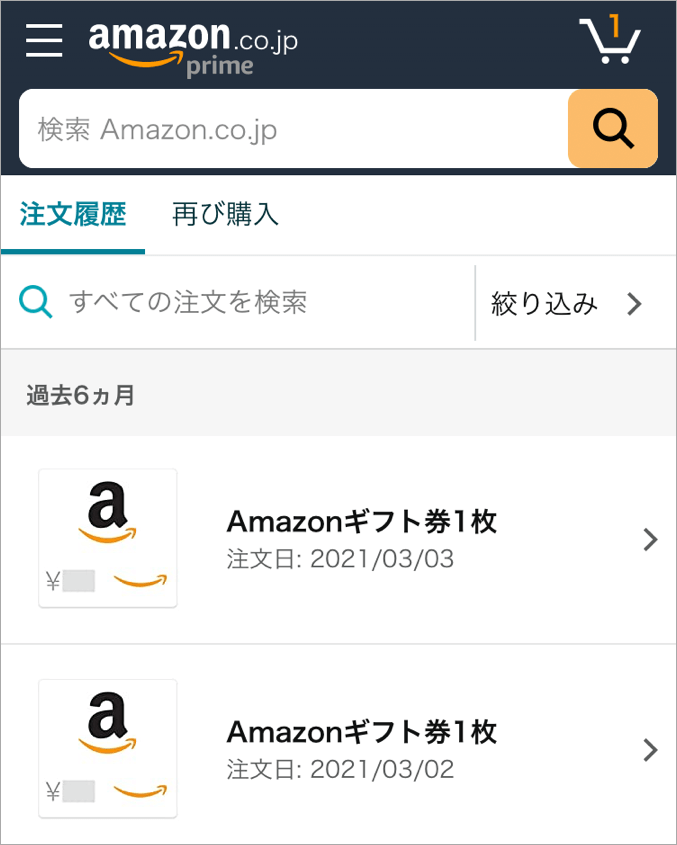
ただし、Amazonマーケットプレイスに出品している業者の中には、キャンセルは受け付けないという注意書きをしている業者もあります。そのような注意書きがある場合、キャンセルを受け付けてもらえる可能性は低いと思ったほうがいいでしょう。
最後にAmazonではチャージタイプのAmazonギフト券を使うことで、プライム会員でない通常会員ならチャージ金額の2%、プライム会員ならチャージ金額の2.5%のAmazonポイントが付与され、誰でもお得になりますので是非ご利用ください。
Amazonでキャンセルリクエストができない理由!発送済み後のキャンセル方法も

Amazon(アマゾン)で注文した商品をキャンセルする際にキャンセルリクエストできる商品とできない商品があります。
どのような商品はキャンセルリクエストができて、どのような商品はキャンセルリクエストができないのでしょうか。
結論から言うと、ステータスが出荷準備中であればキャンセルリクエストが出来て、発送済み後やエラーが出てしまう場合などキャンセルリクエストが出来なくてもキャンセルすることは可能です。
Amazonのキャンセルリクエストのやり方がよく分からない方やキャンセルリクエストができない方は、このページのやり方で解決することでしょう。
そもそもキャンセルリクエストとは
公式サイトのヘルプページ「注文のキャンセル」にある通り、キャンセルリクエストとはすでに出荷準備に入っている商品をキャンセルしたいというリクエストを出す機能のことです。あくまでもリクエストなので、キャンセルリクエストをしたからと言って、必ずキャンセルができるというわけではありません。
■キャンセルリクエストをするとAmazonからメールが届く
キャンセルリクエストをすると、アカウントサービスの「注文履歴」に「キャンセルリクエスト中」と表示されます。キャンセルリクエストが成功したかどうかは、返信メールで確認することができます。
返信メールは、Amazon.co.jpが発送する商品なら2時間以内に、Amazonマーケットプレイスの出品者が発送する商品なら、営業日であれば24時間以内に届きます。
(Amazonマーケットプレイスの個人出品者の場合、すぐに対応できるとは限らないので、もっと時間がかかることはあります)
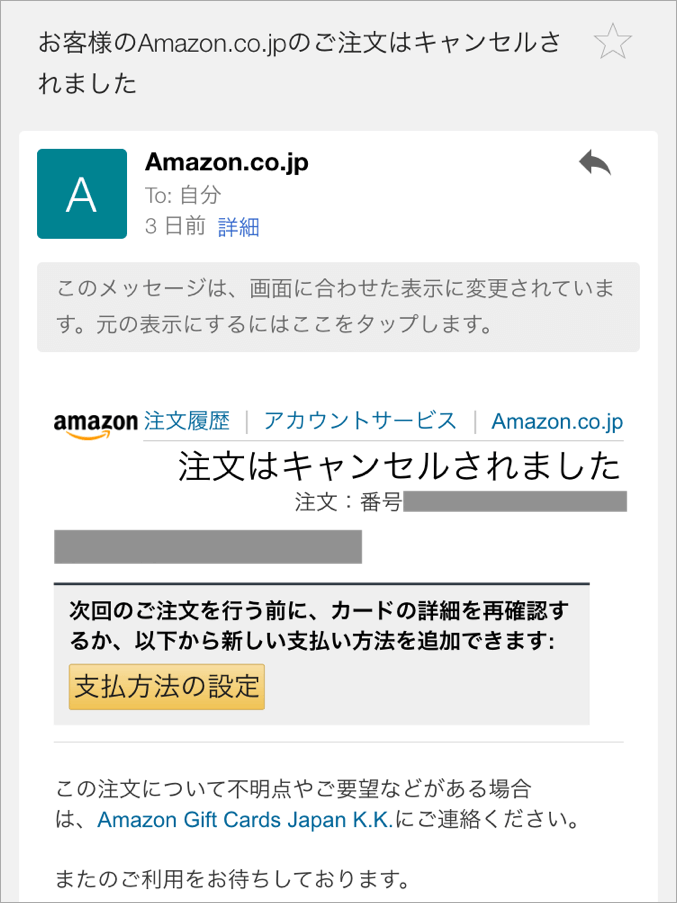
■キャンセルリクエストが成功したら注文履歴の商品が削除される
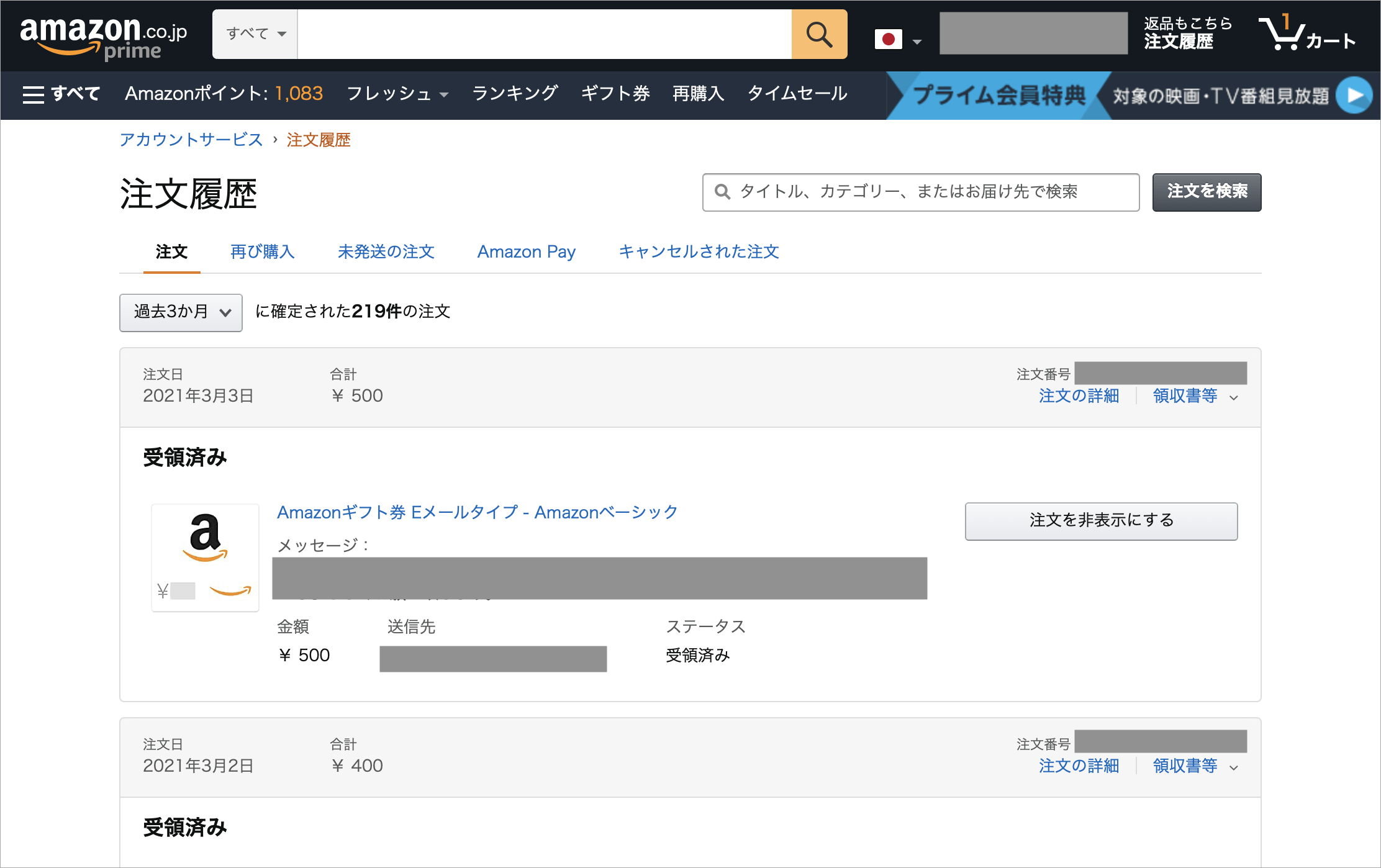
キャンセルリクエストが成功した場合、注文履歴からキャンセルされた商品が削除されます。キャンセルリクエストが間に合わなかった場合、商品が発送されるので、受け取り拒否や返品手続きをすることになります。
なお、キャンセルリクエストをする商品と同じ注文の中に、キャンセルをしない商品がある場合、出荷準備をやり直すため、商品の到着が当初の予定よりも遅くなってしまう可能性があります。お急ぎの方は、ご注意ください。
また、何度も繰り返してキャンセルをすると、ペナルティでAmazonのアカウントが閉鎖されてしまう可能性があります。
一度アカウントを閉鎖されると、新しくアカウントを作り直してもすぐに閉鎖されてしまうので、気軽にキャンセルを繰り返さないほうがいいでしょう。
キャンセルリクエストができる商品
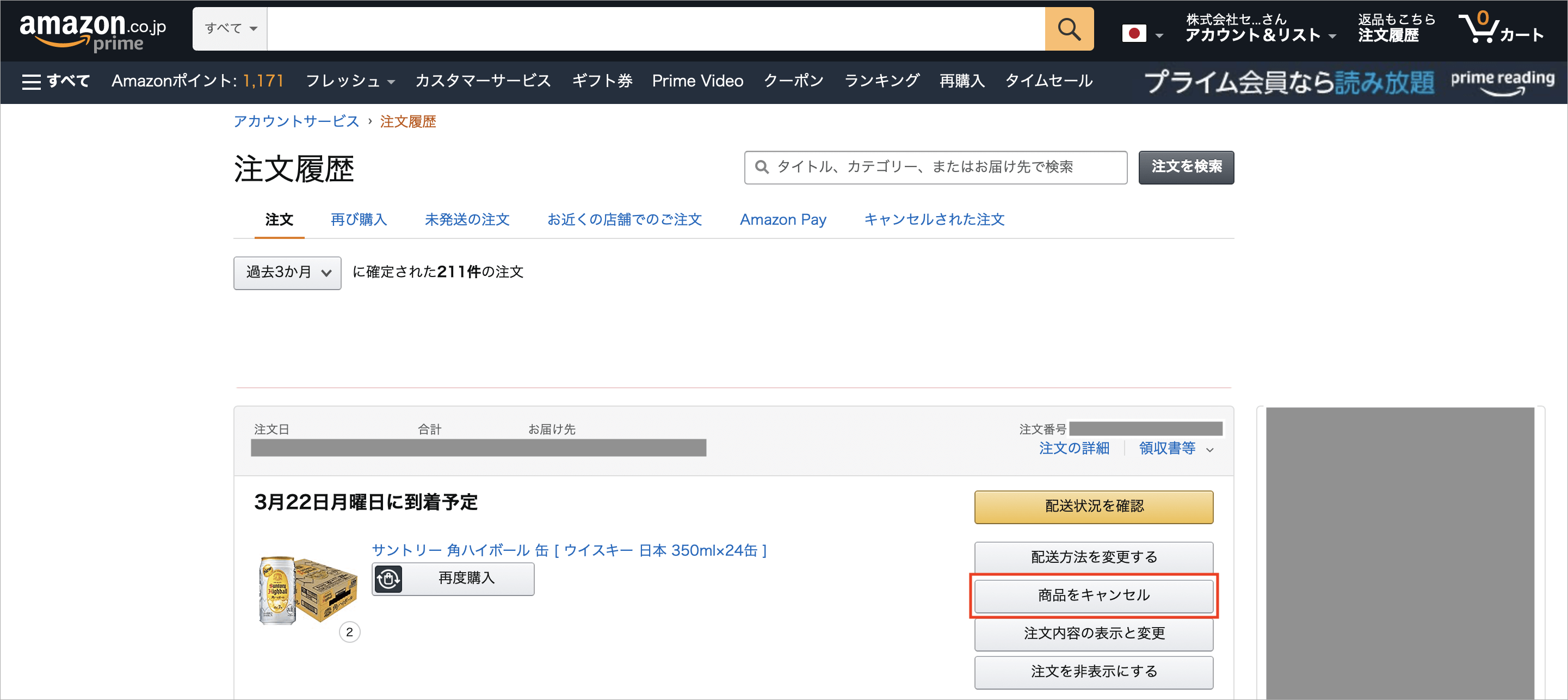
キャンセルリクエストができる商品は、出荷準備中の商品です。
パソコンの画面(PC)の場合は、上記の画像のように「注文履歴」のキャンセルしたい商品の右横に「商品をキャンセル」というボタンが表示されていたら、キャンセルもしくはキャンセルリクエストができる商品ということになります。
iPhoneやAndroidといったスマホは少し分かりにくく、キャンセルリクエストするためのボタンは以下の手順で表示されていることが分かります。
1.Amazonのトップページの左上にあるメニューボタンをタップします。
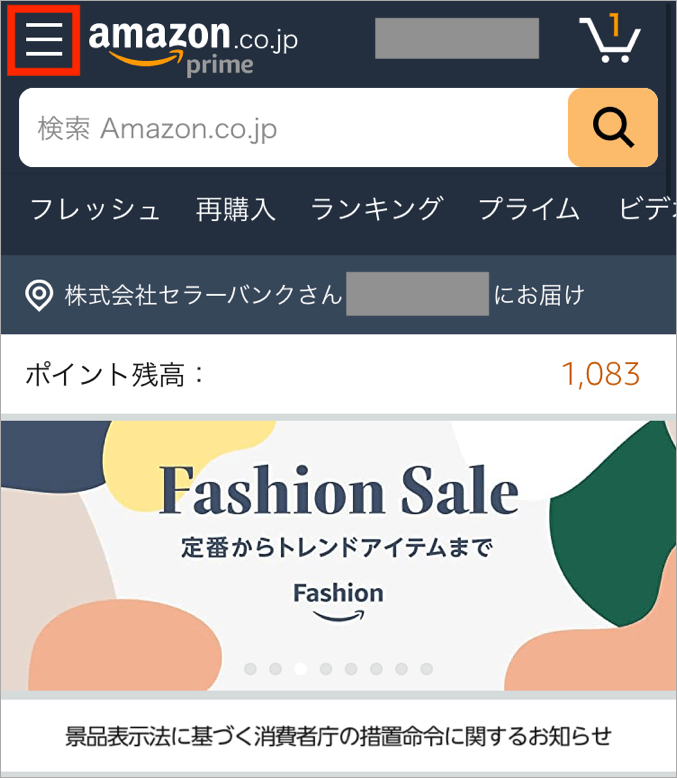
2.メニューの中の「注文履歴」をタップします。
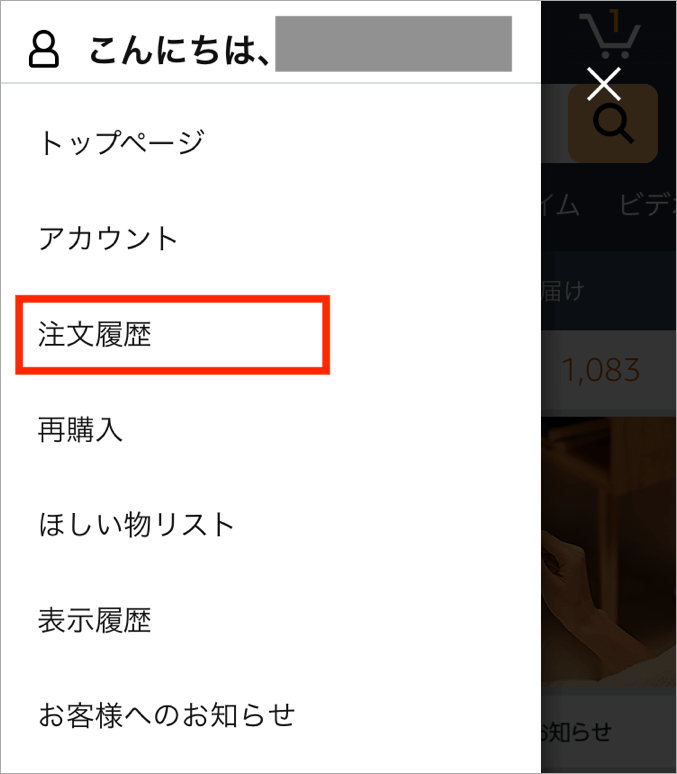
3.注文をキャンセルしたい商品をタップします。
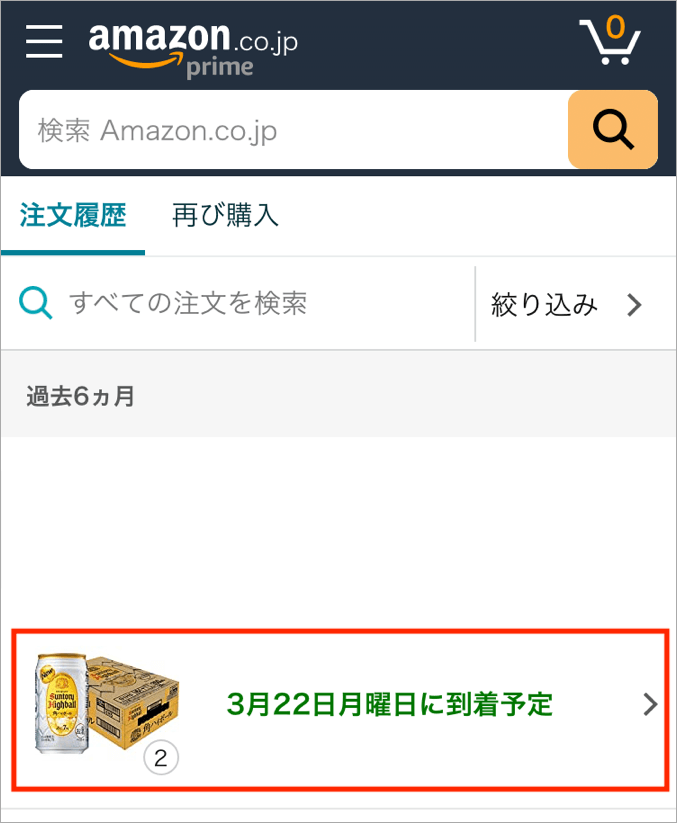
4.「注文をキャンセル」をタップします。
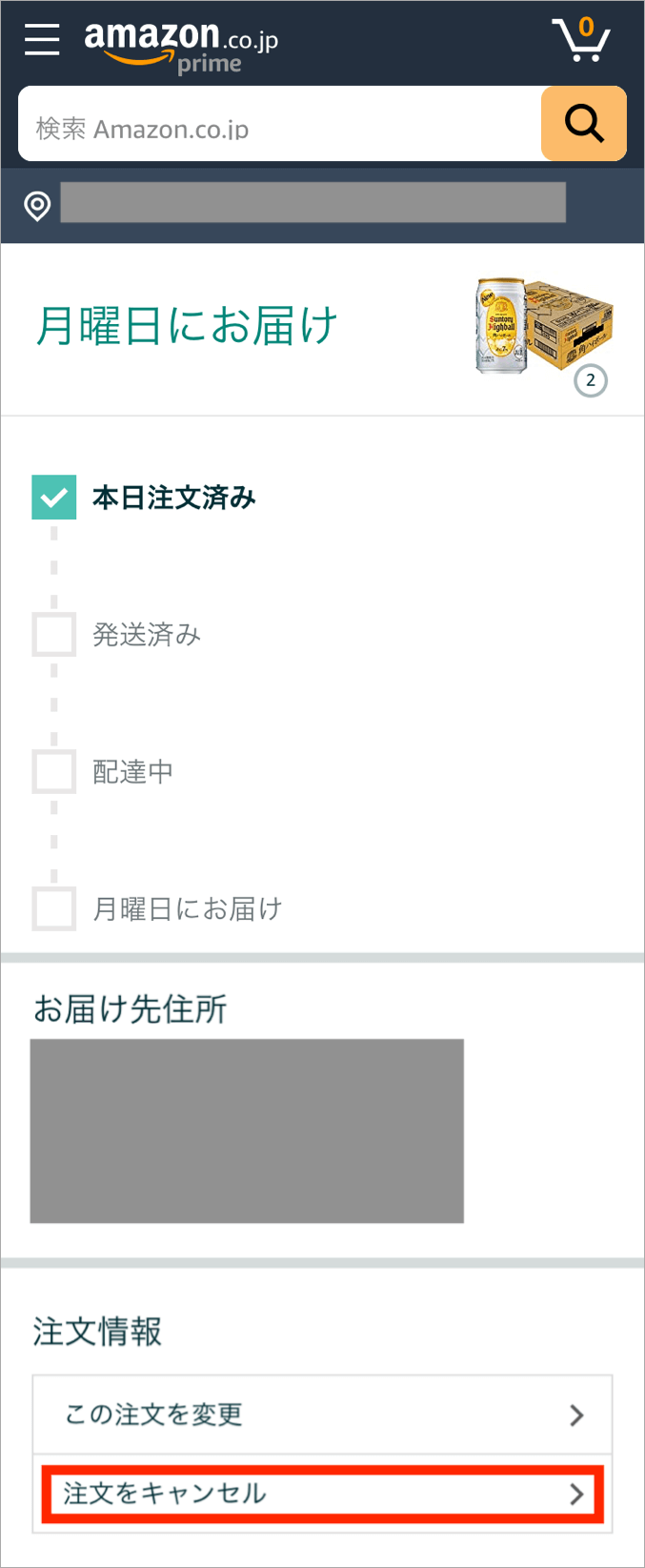
5.キャンセル理由を選んで「チェックした商品をキャンセルする」ボタンをタップします。
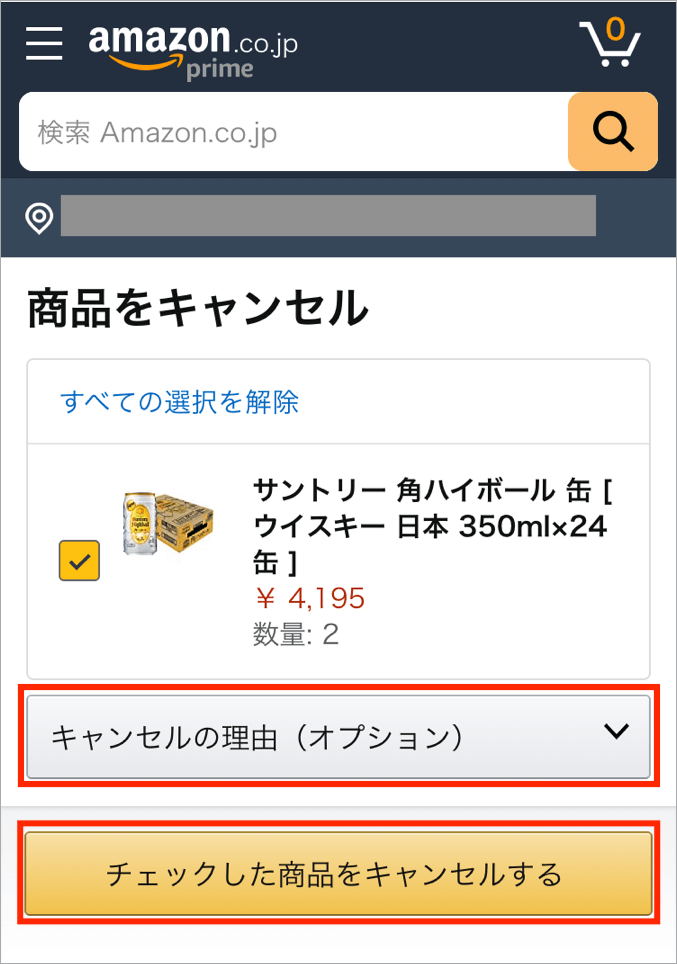
キャンセルリクエストができない商品
キャンセルリクエストができない商品はすでに発送されている商品です。「注文履歴」からステータスを確認し、「発送済み」と表示されていたなら、すでに発送されているのだと考えられます。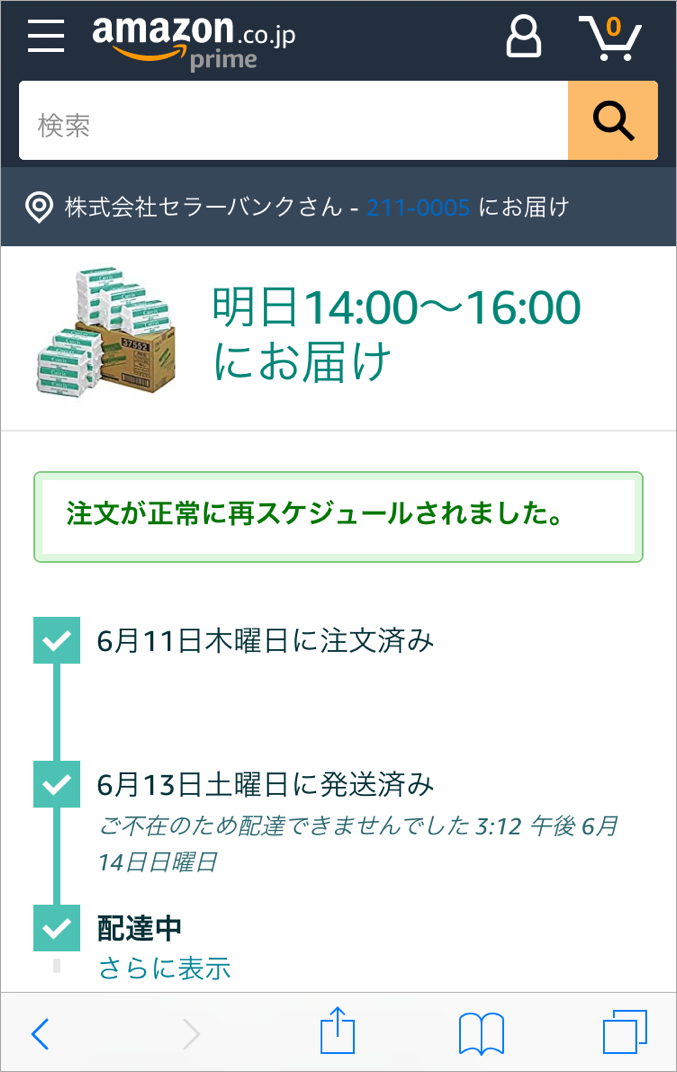
ステータスは、いつもリアルタイムで反映されているとは限りません。そのため、ステータスに「出荷準備中」と表示されていたとしても、実際はすでに発送されているケースもあります。
また、Amazonマーケットプレイスの商品の中には、最初からキャンセルができないことになっている商品もあります。キャンセルできる商品なのかどうか、注文する前に必ず確認するようにしましょう。
キャンセルリクエストができなかったときの対処法
Amazonでキャンセルリクエストができなかった場合の対処法としては、まだ出荷準備中でエラー等によりキャンセルリクエストができなかった場合、すでに発送済みでキャンセルリクエストができない場合が想定されます。それぞれの対処法は以下の通りです。
■【スマホ】キャンセルエラーならAmazonに問い合わせ
1.Amazonの総合お問い合わせページに行き、「Amazonから電話をする」をタップします。(スマホの場合はアプリがないとチャットでの問い合わせが出来ません)
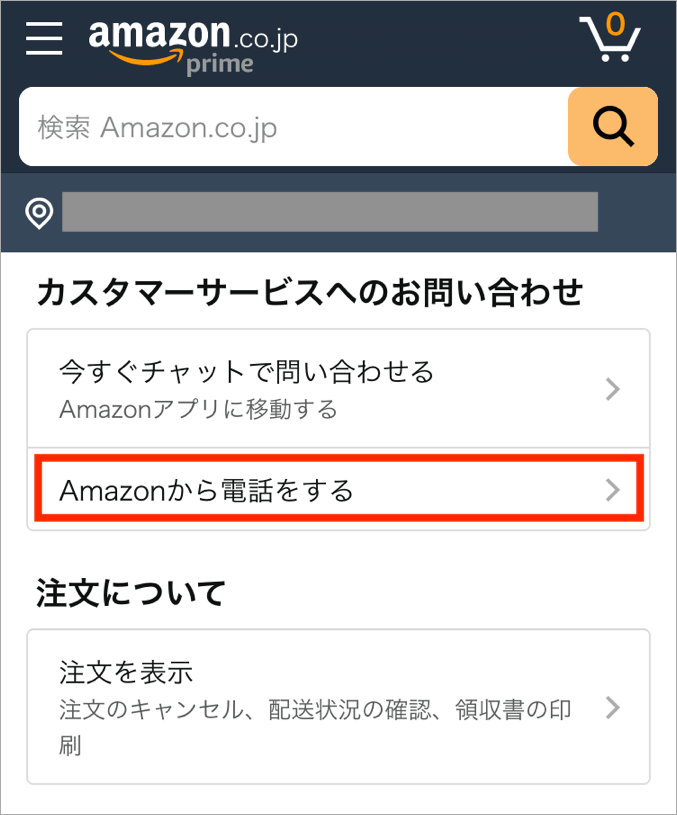
2.お問い合わせ内容の中から問い合わせたい情報を選びタップします。「注文内容について」を選択しましょう。
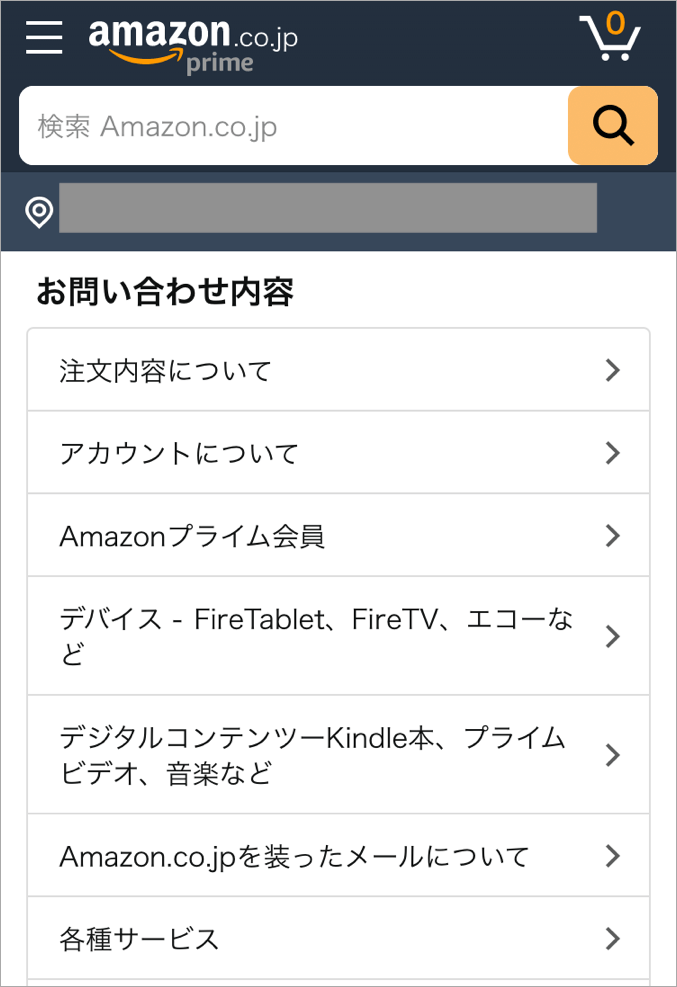
3.さらに詳細な問い合わせ内容が出てくるので、「注文内容の確認、変更、キャンセル」を選択します。
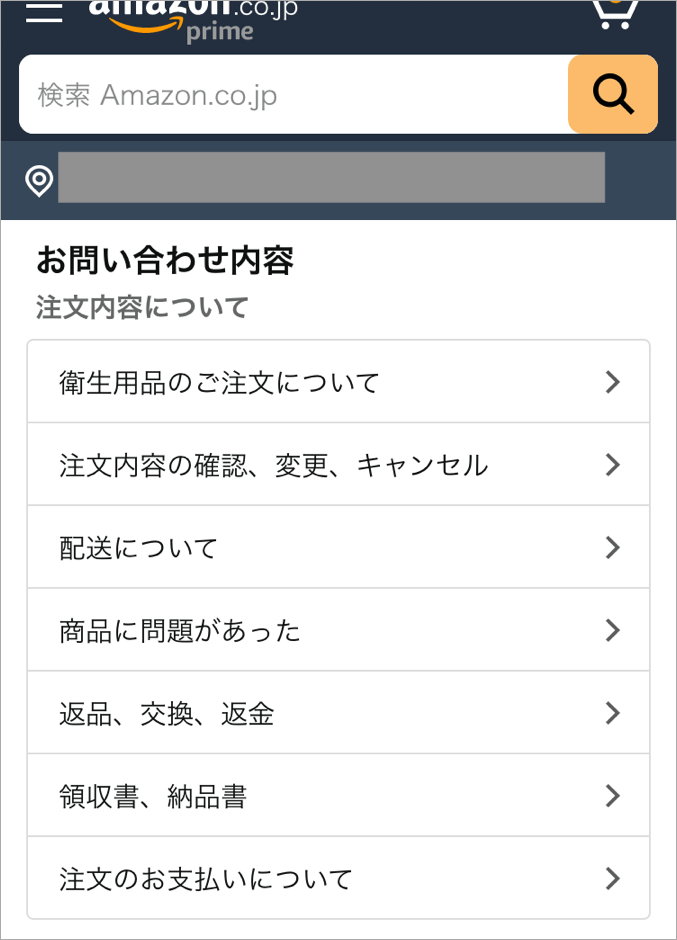
4.「カスタマーサービスへ連絡」をタップします。
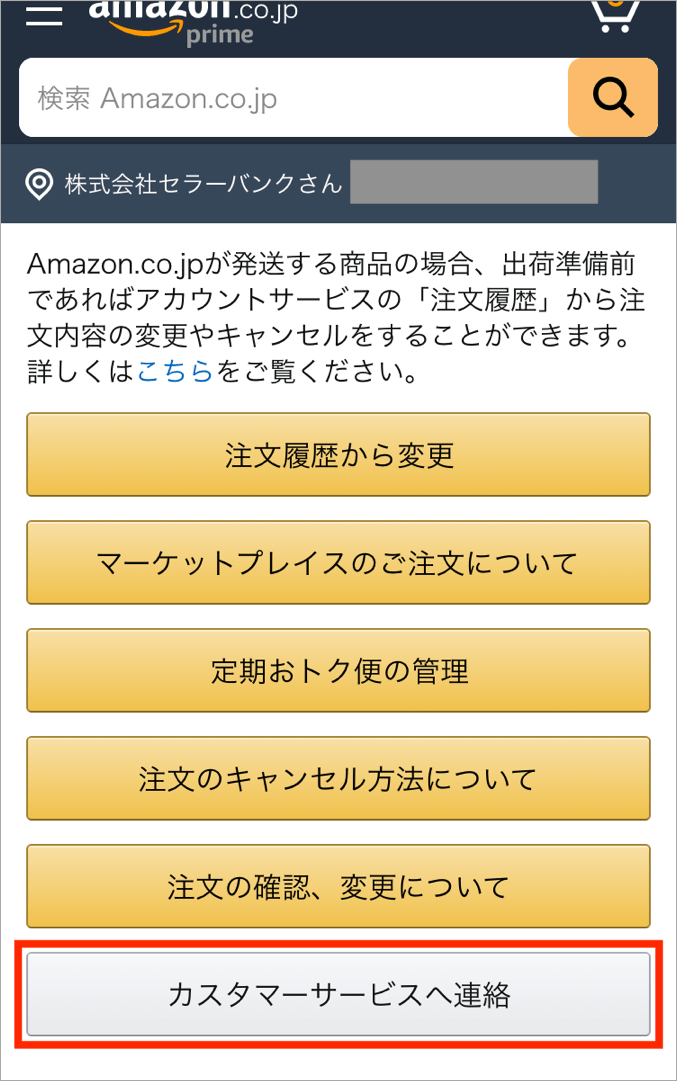
5.キャンセルしたい商品を選択して「お問い合わせを続ける」ボタンをタップします。

6.Amazonのカスタマーセンターから電話をかけて欲しい電話番号を入力し、「今すぐ電話がほしい」ボタンをタップすることでAmazonのカスタマーセンターの方から自分の携帯に電話をしてもらうことが出来ます。
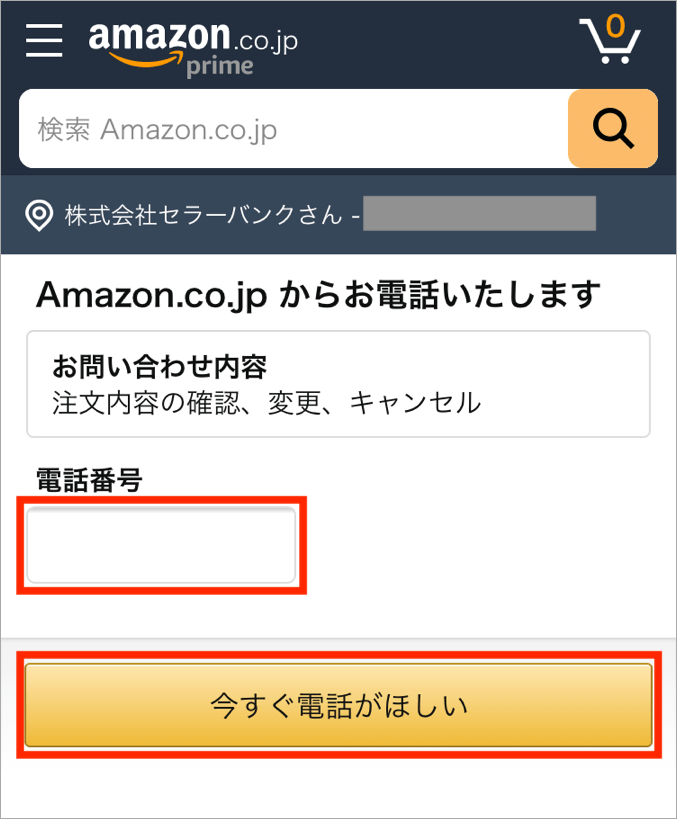
この電話でキャンセルしたい旨を伝えることで、キャンセルすることが出来ます。
■【PC】キャンセルエラーならAmazonに問い合わせ
1.Amazonの総合お問い合わせページに行きます。
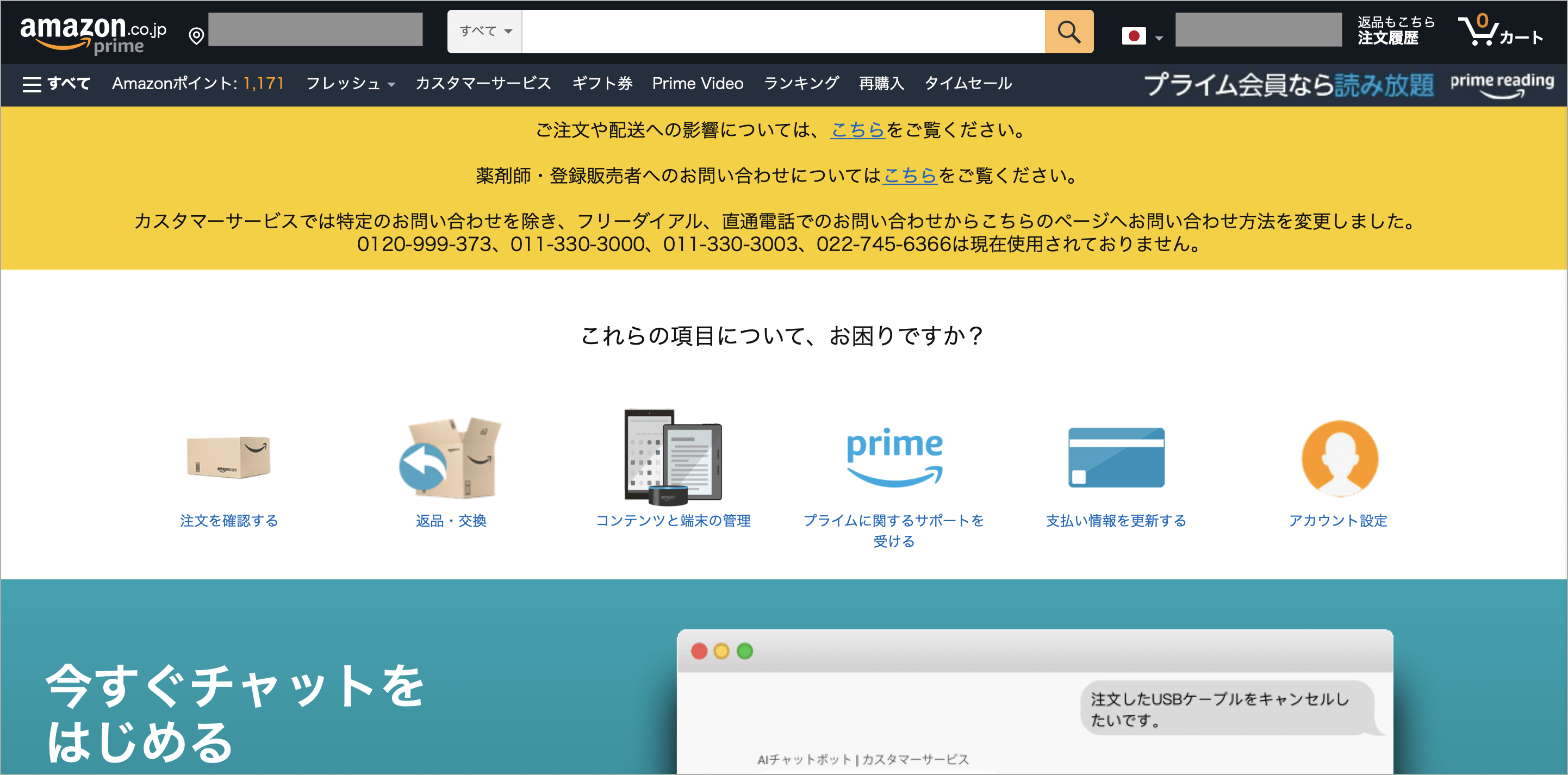
2.総合お問い合わせページ内にある「電話でのサポートが必要ですか?Amazon.co.jpからお電話いたします」をクリックします。
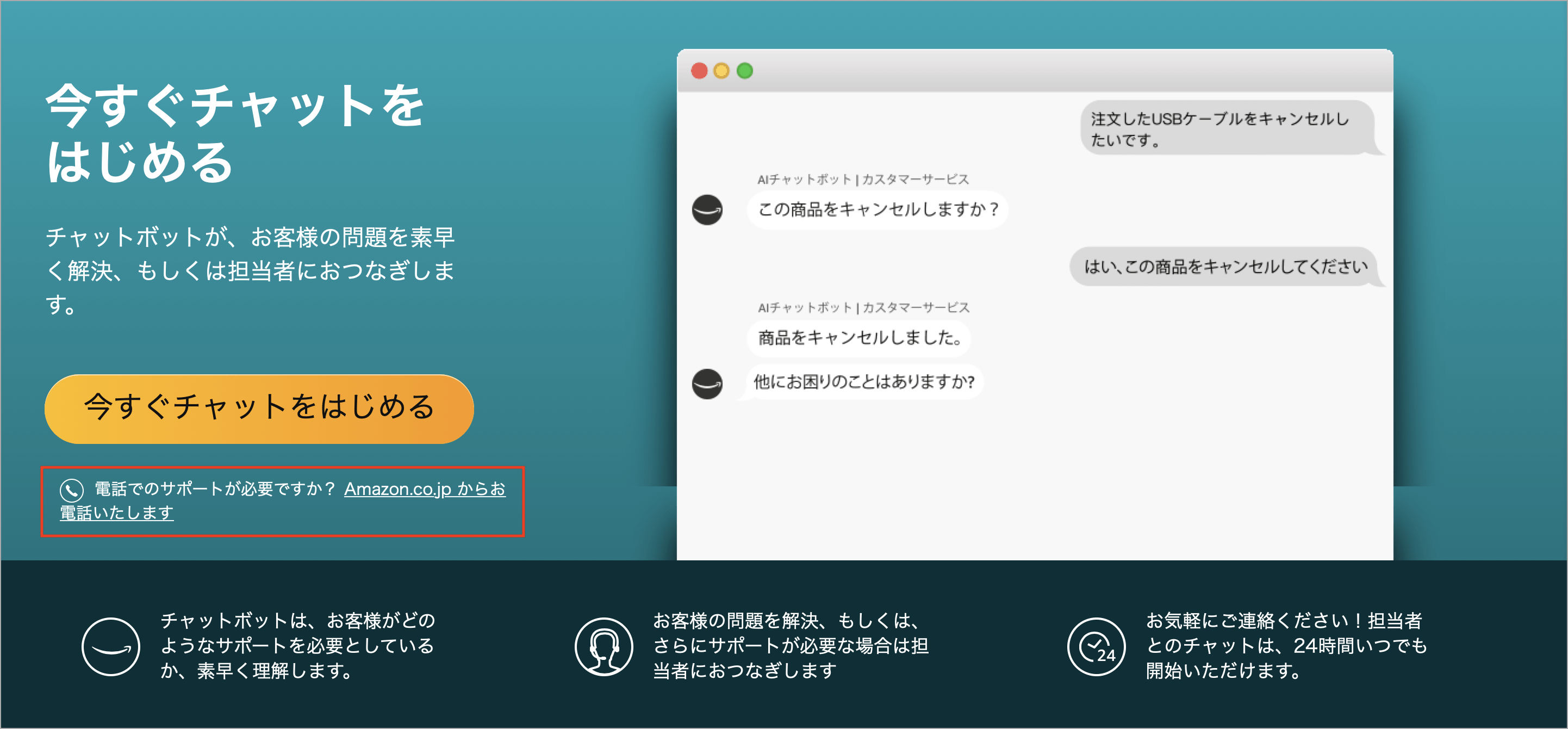
3.お問い合わせ内容「注文について」を選択し、キャンセルしたい商品にチェックを入れます。
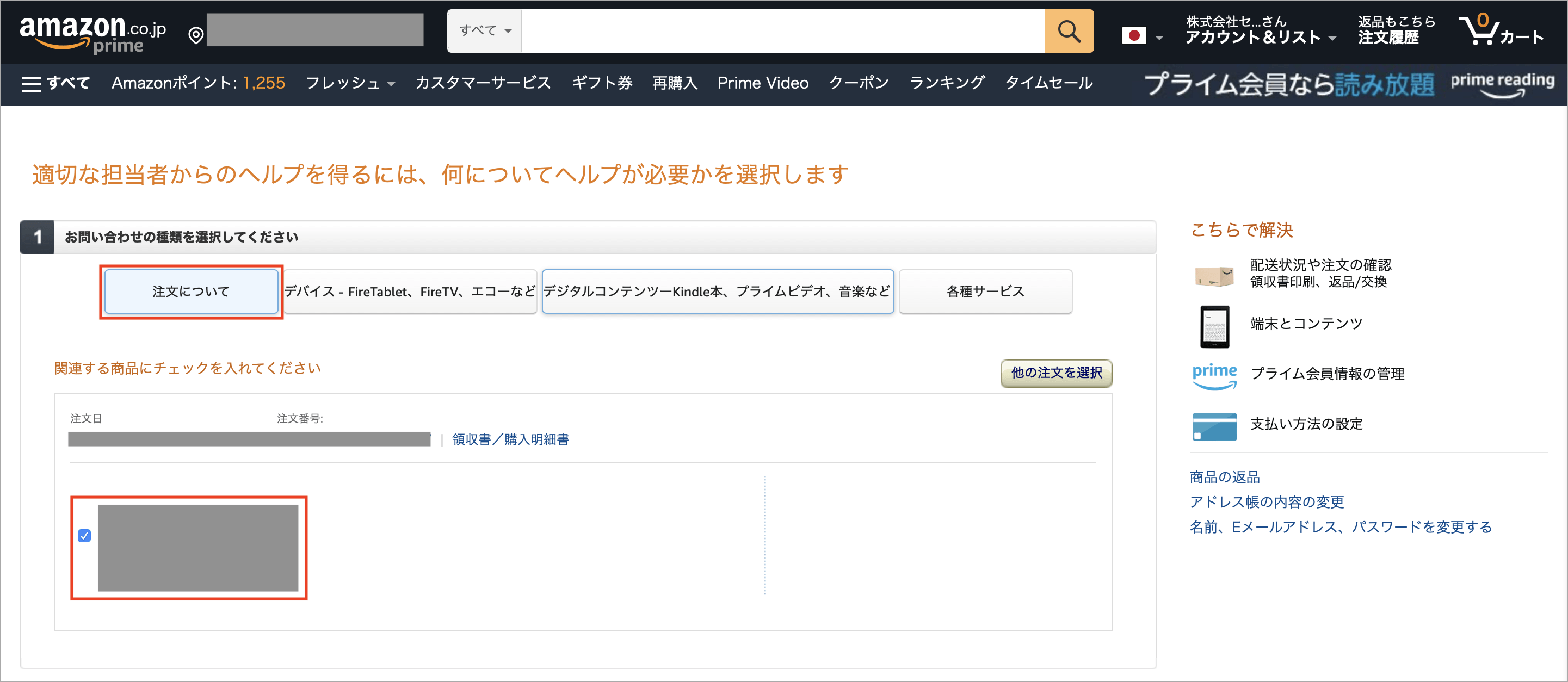
4.お問い合わせ内容「注文内容の確認、変更、キャンセル」を選択し、下に出てくる「電話」ボタンをクリックすることでAmazonのカスタマーセンターの方から自分の携帯に電話をしてもらうことが出来ます。
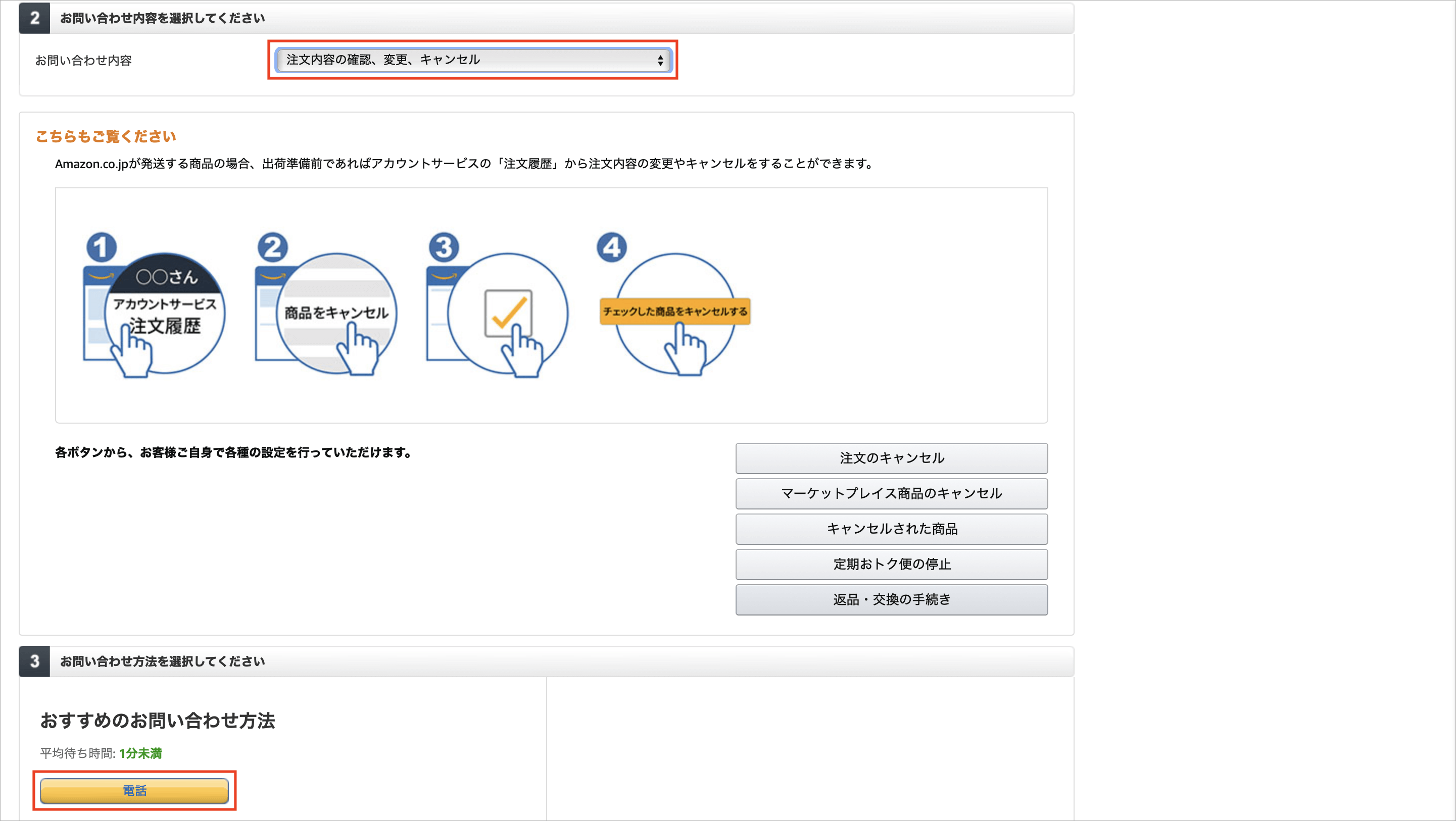
この電話でキャンセルしたい旨を伝えることで、キャンセルすることが出来ます。
また、電話ではなくチャットを使って問い合わせても、キャンセル依頼を行うことは可能です。
■すでに発送済みなら受け取り拒否
キャンセルリクエストができなかった場合、受け取り拒否をすると、キャンセルすることができるでしょう。
Amazon.co.jpが販売・発送をしている商品ならば、受け取り拒否をしたとしても、お急ぎ便などの有料オプションを選択していない限り、送料を取られることはありません。
ただ、Amazonマーケットプレイスで購入した商品の場合、業者によっては、返送料や配送料を引いた金額しか返金されないことがあります。
受け取り拒否をするときは、宅配業者が家に来たときにその旨を伝える方法でもいいのですが、家に来る前に電話で伝えておいたほうが、宅配業者の負担の減らすことができます。
最後にAmazonではチャージタイプのAmazonギフト券を使うことで、プライム会員でない通常会員ならチャージ金額の2%、プライム会員ならチャージ金額の2.5%のAmazonポイントが付与され、誰でもお得になりますので是非ご利用ください。
Amazonのキャンセルリクエストの返事である返信メールが来るタイミング
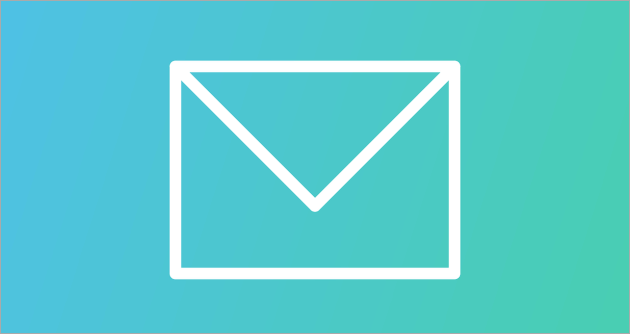
Amazonでキャンセルリクエストをしたらいつ返事が来るのか、キャンセルリクエストをしたらAmazonからどのような返信メールが来るのか、そして返信メールが返ってこないときの対処法についてです。
キャンセルリクエストとは、「出荷準備中の商品をキャンセルしたい」というリクエストを出すシステムです。
あくまでもリクエストなので絶対にキャンセルできるとは限りません。
キャンセルリクエストの返事はいつ来るのか、どのような内容のメッセージなのかご紹介します。
返信メールが来るタイミング(Amazon.co.jpが発送する商品)
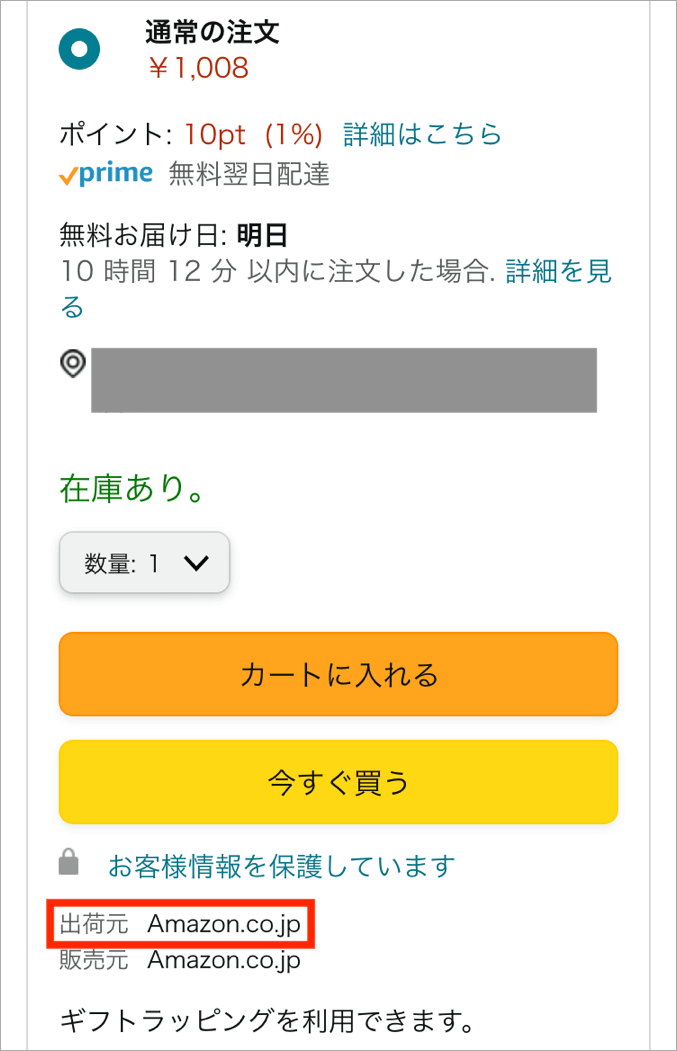
公式サイトのヘルプページ「注文のキャンセル」にある通り、Amazon.co.jpが発送する商品にキャンセルリクエストを出した場合、返信のメールはキャンセルリクエストが成功したか失敗したかに関わらず2時間以内に届くことになっています。
キャンセルリクエストは、出荷準備中の商品にのみ利用できるので、メールが来るまでに数日かかることはないでしょう。
Amazon.co.jpが発送する商品であるにも関わらず、2時間以上待っても返信メールが届かない場合、何らかのトラブルが発生している可能性があります。このような場合は、後述の返信メールが届かない場合の対処法を試してみてください。
返信メールが来るタイミング(Amazonマーケットプレイス)

Amazonマーケットプレイスの出品者が発送する商品だとしても、基本的には24時間以内に返信メールが届きます。
ただ、Amazonマーケットプレイスの出品者の中には、会社ではなく個人で出品している人もいます。個人出品者だと、24時間以内に返信メールを送ることが難しい場合もあるかもしれません。
Amazonマーケットプレイスの出品者が発送する商品で、24時間待っても返信メールが届かない場合、まずは営業日をチェックしてみてください。土日祝は定休日としている出品者もいるので、そのあいだはメールの返信ができない可能性が高いです。
営業日であるにも関わらず、24時間以上待っても返信のメールが届かないのであれば、出品者に問い合わせましょう。出品者に問い合わせるには、「アカウントサービス」の「注文履歴」をクリックし、「出品者に連絡」ボタンをクリックすればOKです。
もしくは商品の詳細ページの、在庫状況の下に表示されている出品者名をクリックし、出品者ページ右下の詳細欄にある「出品者に連絡」ボタンをクリックしてください。
アカウントサービスから連絡をして2営業日以内に出品者から返事が来なかった場合、Amazonマーケットプレイス保証に申請できる可能性があります。
また、出品者からの返答がすぐに欲しい場合、出品者が電話番号を記載しているのであれば、そこに電話をかけてもいいでしょう。
返信メールのメッセージ内容
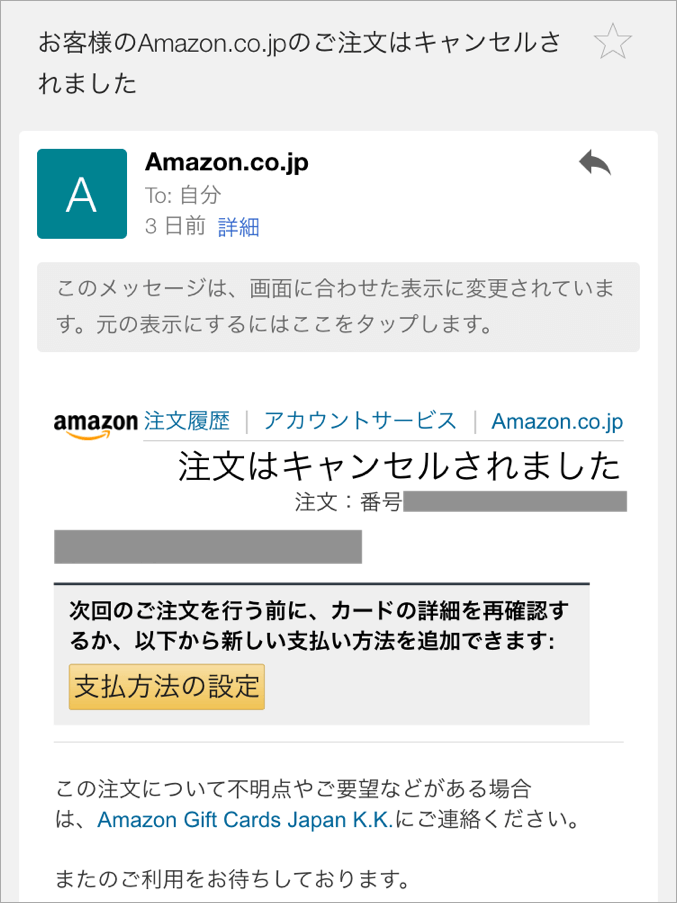
キャンセルリクエストの返信メールの内容は、2通りです。
キャンセルリクエストが受け付けてもらえたなら、「キャンセルができた」という旨のメールが届きます。
反対にキャンセルリクエストが受け付けてもらえなかったのなら、「キャンセルできなかった」という旨のメールが届きます。
キャンセルしたことによるペナルティで、キャンセル手数料が取られるということはありません。
返信メールが届かない場合の対処法
まず、Amazonのドメインを受信拒否している場合はキャンセルリクエストの返事のメールが届かないため、公式サイトのヘルプページ「Amazon.co.jpが使用する差出人Eメールアドレス」に記載されているメールアドレスからのメールは全て受信できるようにしておきましょう。そして実は、Amazonからのメールが届かないときは、Gmailなど自分のメールの受信ボックス上でメールの確認が出来なくても、Amazonのメッセージセンターの機能を使うことでそのメールを確認することが出来ます。
■iPhoneやAndroidといったスマホの場合
1.左上のメニューをタップします。

2.「アカウント」をタップします。
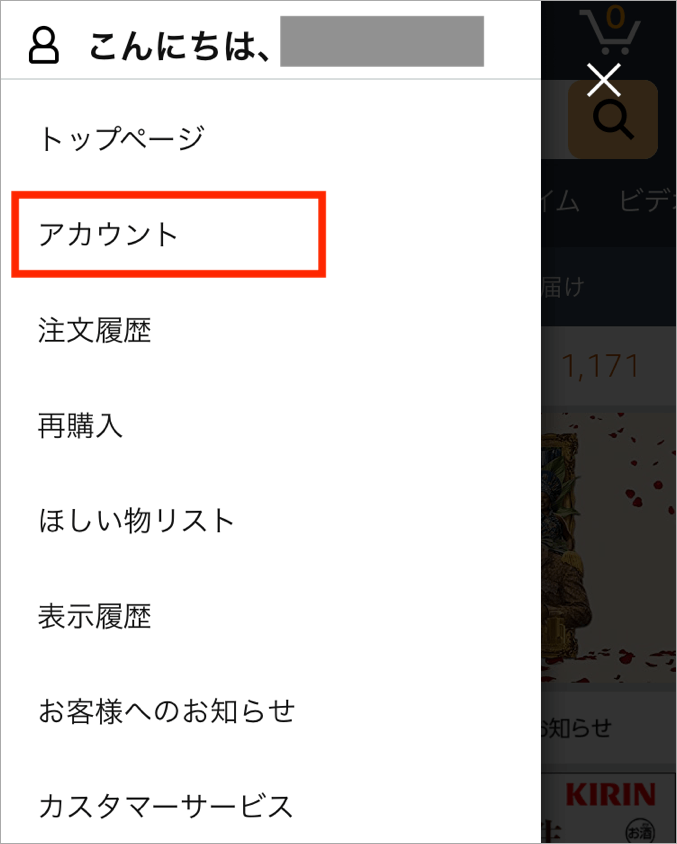
3.メッセージセンターのところにある「メッセージ」をタップします。
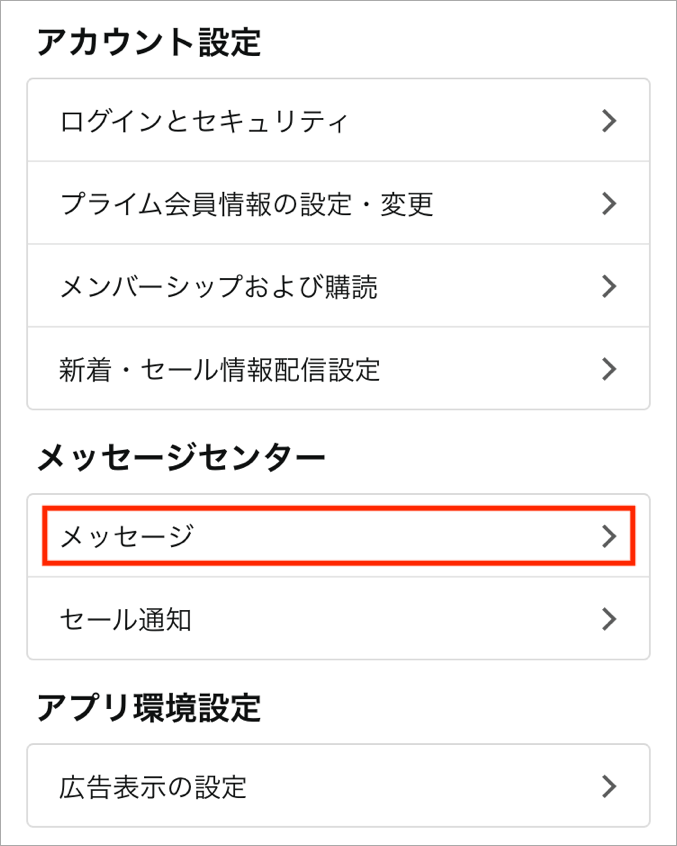
4.「すべてのメッセージ」をタップします。
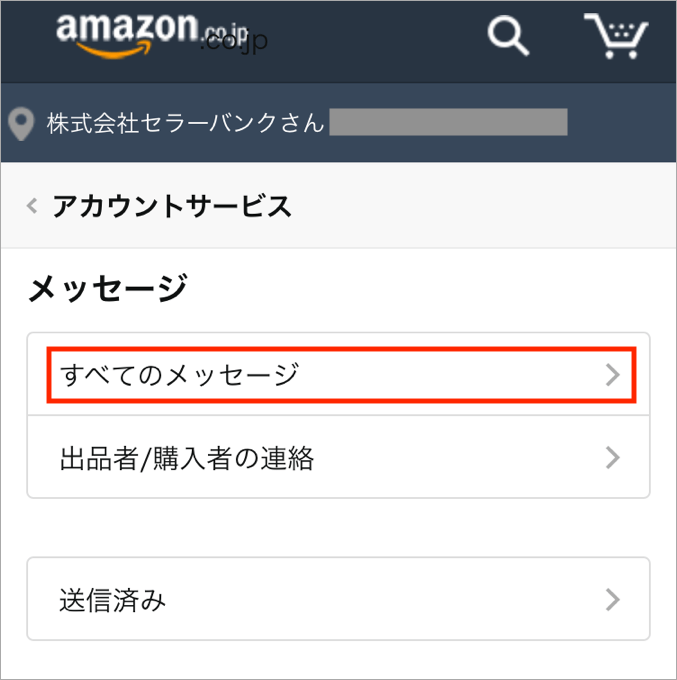
■パソコン(PC)の場合
1.Amazonの「メッセージセンター」のページに行きます。
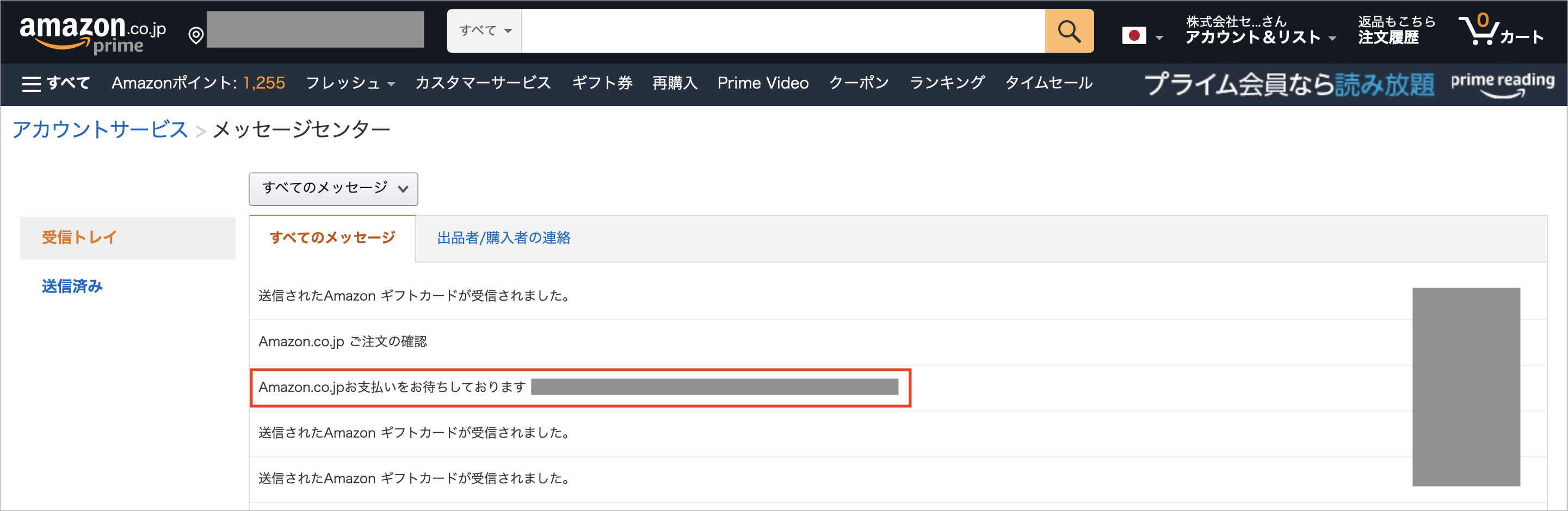
このAmazonのメッセージセンターの機能を使ってキャンセルリクエストの返信メールの確認を確実に行うことが出来るはずです。
キャンセルリクエストの結果が反映されるタイミング
注文した商品のステータスは、「アカウントサービス」の「注文履歴」から確認できます。iPhoneやAndroidといったスマホ端末でのAmazonの注文履歴の確認方法は以下の通りです。
1.Amazonのトップページの左上にあるメニューボタンをタップします。
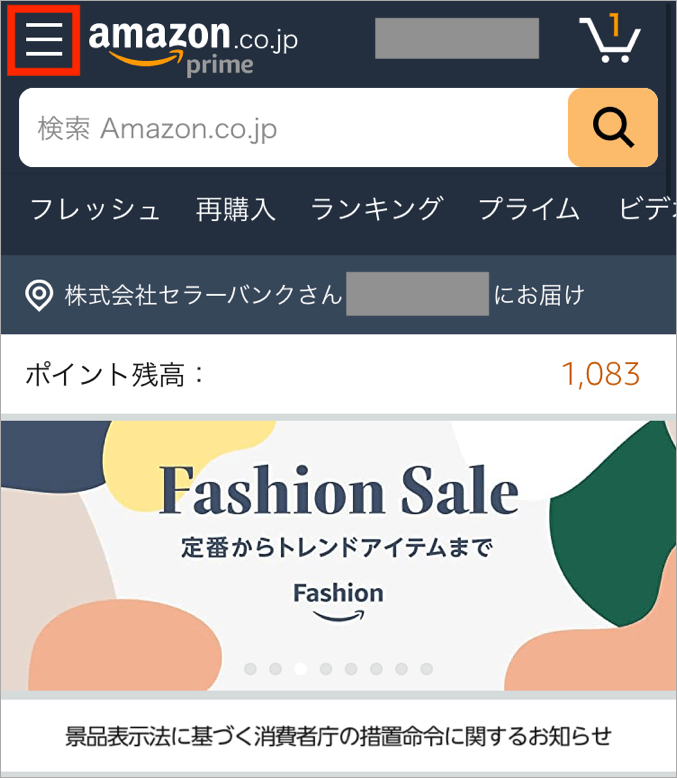
2.メニューの中の「注文履歴」をタップします。
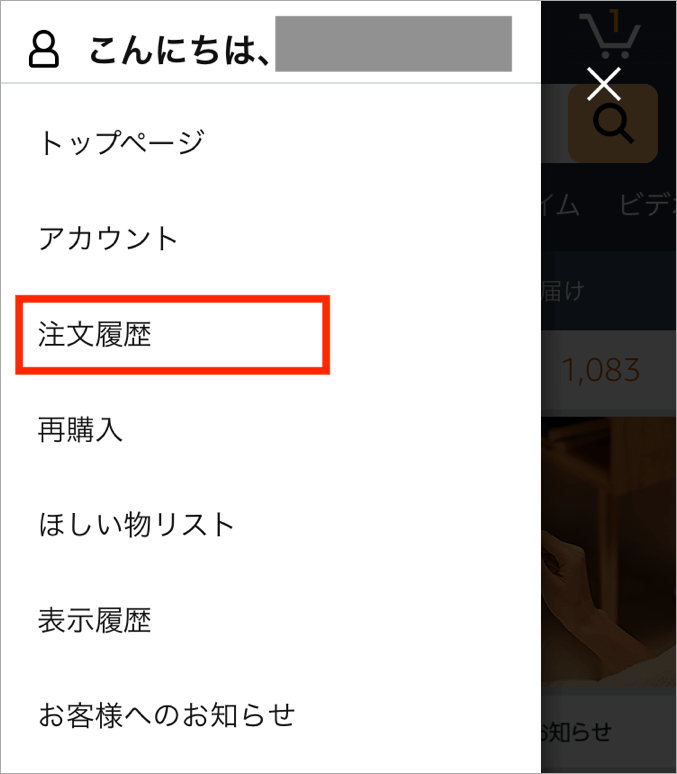
3.このページの一覧で過去のAmazonの購入履歴の確認を行うことが出来ます。
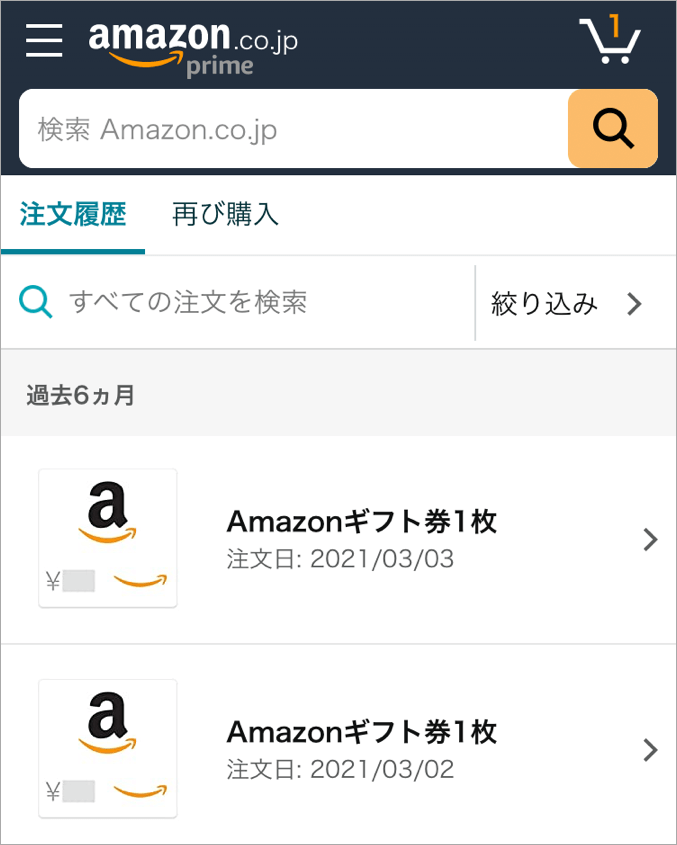
パソコン(PC)でのAmazonの注文履歴の確認方法は以下の通りです。
1.Amazonのトップページの右上にある「注文履歴」をクリックします。
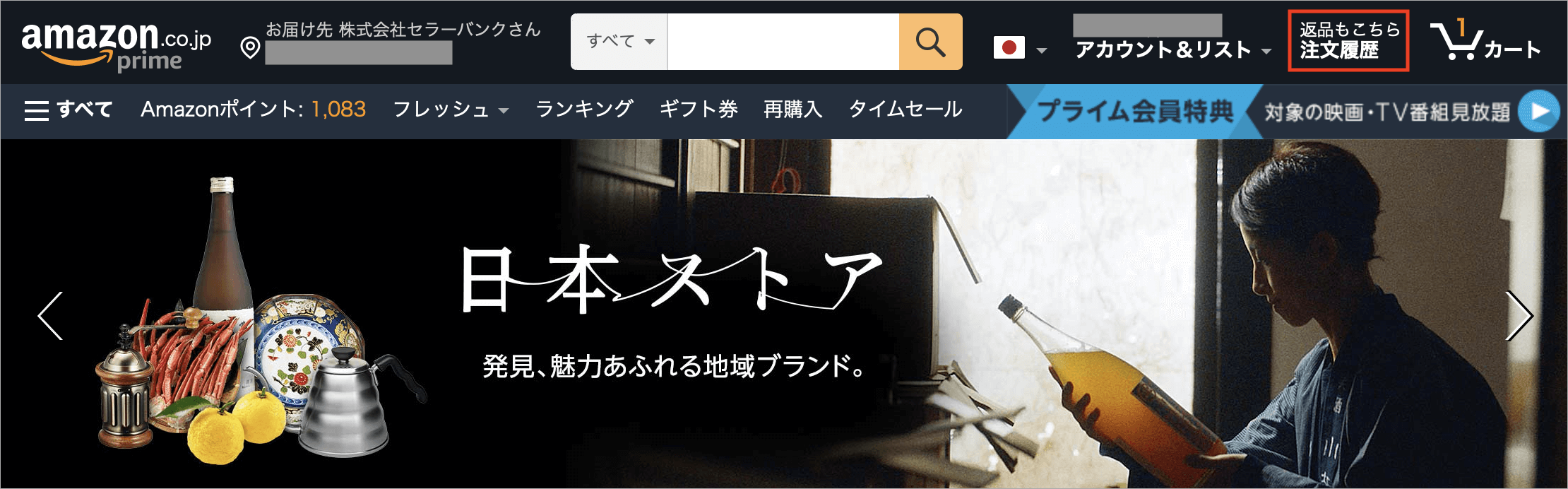
2.このページの一覧で過去のAmazonの購入履歴の確認を行うことが出来ます。
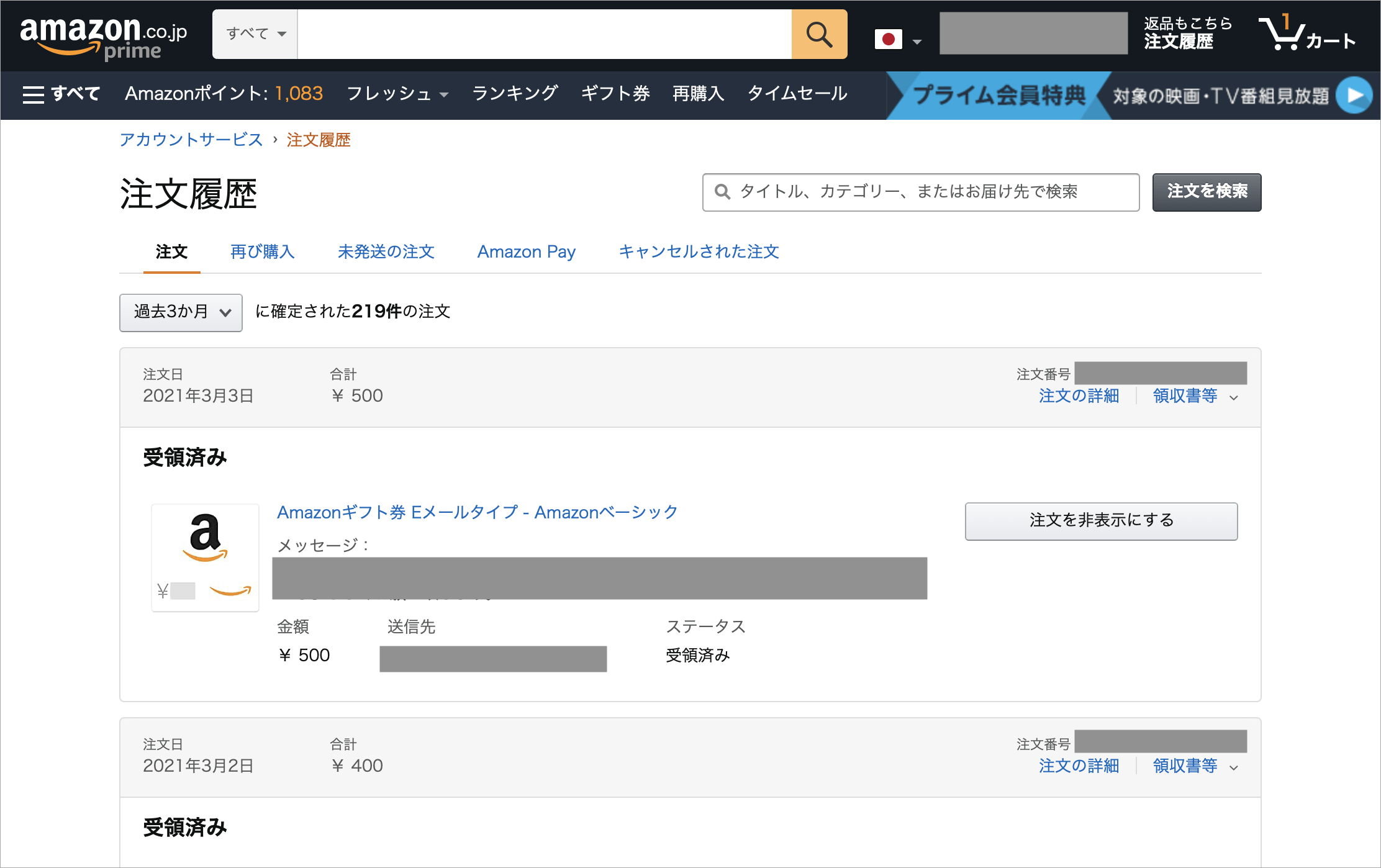
ただ、ステータスはいつもリアルタイムで反映されるとは限りません。実際のステータスと表示されているステータスが、異なることはよくあります。
ですので、キャンセルリクエストを受け付けてもらえたにも関わらず、表示が「キャンセルリクエスト中」のまま変わらないという状況も起こり得ますが、「キャンセルした」という旨のメールが来ているのであれば、あまり心配する必要はないでしょう。
しかし、何かの手違いで実はキャンセルできていなかった、という事態になる可能性は0ではありません。
心配な人は、Amazonカスタマーセンターに問い合わせてみるのがいいでしょう。また、念のため証拠として、キャンセルリクエストの返信メールは保存しておくことをおすすめします。
最後にAmazonではチャージタイプのAmazonギフト券を使うことで、プライム会員でない通常会員ならチャージ金額の2%、プライム会員ならチャージ金額の2.5%のAmazonポイントが付与され、誰でもお得になりますので是非ご利用ください。
スポンサードリンク
